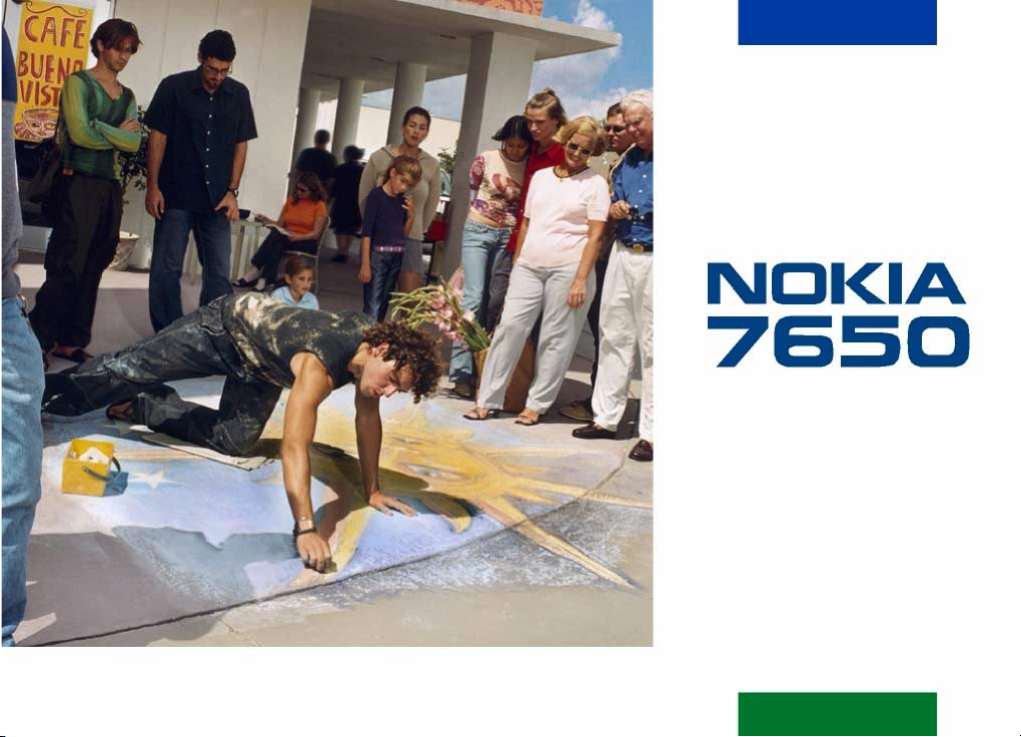
Návod na pou¾itie
Elektronický návod na pou¾itie vydaný v súlade s „Podmienkami a nále¾itos»ami pre u¾ívateåské
návody firmy Nokia" zo 7. júna 1998 (“Nokia User’s Guides Terms and Conditions, 7th June, 1998”.)
9353262 Issue 1 SK
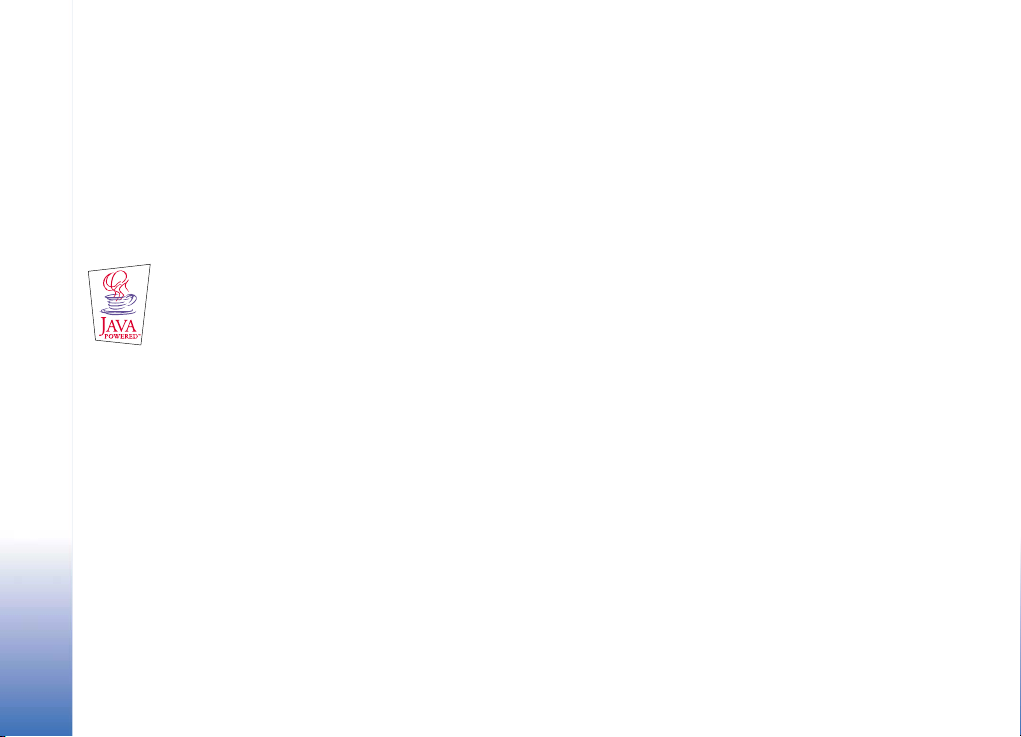
VYHLÁSENIE O SÚLADE
My, spoloènos» NOKIA CORPORATION, na vlastnú zodpovednos» vyhlasujeme, ¾e výrobok NHL-2NA vyhovuje ustanoveniam nasledujúcej smernice Rady EÚ: 1999/5/EC.
Kópiu Deklarácie o súlade – Declaration of Conformity – nájdete na adrese http://www.nokia.com/phones/declaration_of_conformity/
Copyright © 2002 Nokia. V¹etky práva vyhradené.
Kopírovanie, prená¹anie, roz¹irovanie alebo uchovávanie èasti alebo celého obsahu tohto dokumentu v akejkoåvek forme bez predchádzajúceho písomného súhlasu
spoloènosti Nokia je zakázané.
Nokia a Nokia Connecting People sú registrované ochranné známky spoloènosti Nokia. Ostatné názvy produktov a spoloèností uvedené v tomto dokumente mô¾u by»
ochrannými známkami alebo obchodnými oznaèeniami ich príslu¹ných vlastníkov.
Nokia tune je ochranná známka spoloènosti Nokia Corporation.
This product includes software licensed from Symbian Ltd © 1998-2002
© 1998-2002 Symbian Ltd. All rights reserved. Symbian and Symbian OS are trademarks of Symbian Ltd. All rights reserved.
Java™ and all Java-based marks are trademarks or registered trademarks of Sun Microsystems, Inc.
Stac ®, LZS ®, ©1996, Stac, Inc., ©1994-1996 Microsoft Corporation. Includes one or more U.S. Patents: No. 4701745, 5016009, 5126739, 5146221, and 5414425. Other
patents pending.
Hi/fn ®, LZS ®,©1988-98, Hi/fn. Includes one or more U.S. Patents: No. 4701745, 5016009, 5126739, 5146221, and 5414425. Other patents pending.
Part of the software in this product is © Copyright ANT Ltd. 1998. All rights reserved.
m-Router Connectivity Components © 2000-2002 Intuwave Limited. All rights reserved. (www.intuwave.com)
US Patent No 5818437 and other pending patents. T9 text input software Copyright (C) 1997-2001. Tegic Communications, Inc. All rights reserved.
Spoloènos» Nokia uplatòuje politiku kontinuálneho rozvoja. Spoloènos» Nokia si vyhradzuje právo meni» a zdokonaåova» ktorýkoåvek z produktov opísaných v tomto
dokumente bez predchádzajúceho upozornenia.
Spoloènos» Nokia nie je za ¾iadnych okolností zodpovedná za stratu údajov alebo príjmov za akokoåvek spôsobené osobitné, náhodné, následné alebo nepriame ¹kody.
Obsah tohto dokumentu sa vykladá „tak, ako je“. Neposkytujú sa ¾iadne záruky akéhokoåvek druhu, èi u¾ výslovné alebo implikované, súvisiace so správnos»ou,
spoåahlivos»ou alebo obsahom tohto dokumentu, vrátane, ale nie výhradne, implikovaných záruk obchodovateånosti a vhodnosti na urèitý úèel, okrem záruk, ktoré
stanovuje prislu¹ný právny predpis. Spoloènos» Nokia si vyhradzuje právo kedykoåvek tento dokument upravi» alebo ho stiahnu» z obehu bez predchádzajúceho
upozornenia.
Dostupnos» produktov sa mô¾e v závislosti od regiónu lí¹i». Prosím, informujte sa u najbli¾¹ieho predajcu spoloènosti Nokia.
Copyright © 2002 Nokia. All rights reserved.
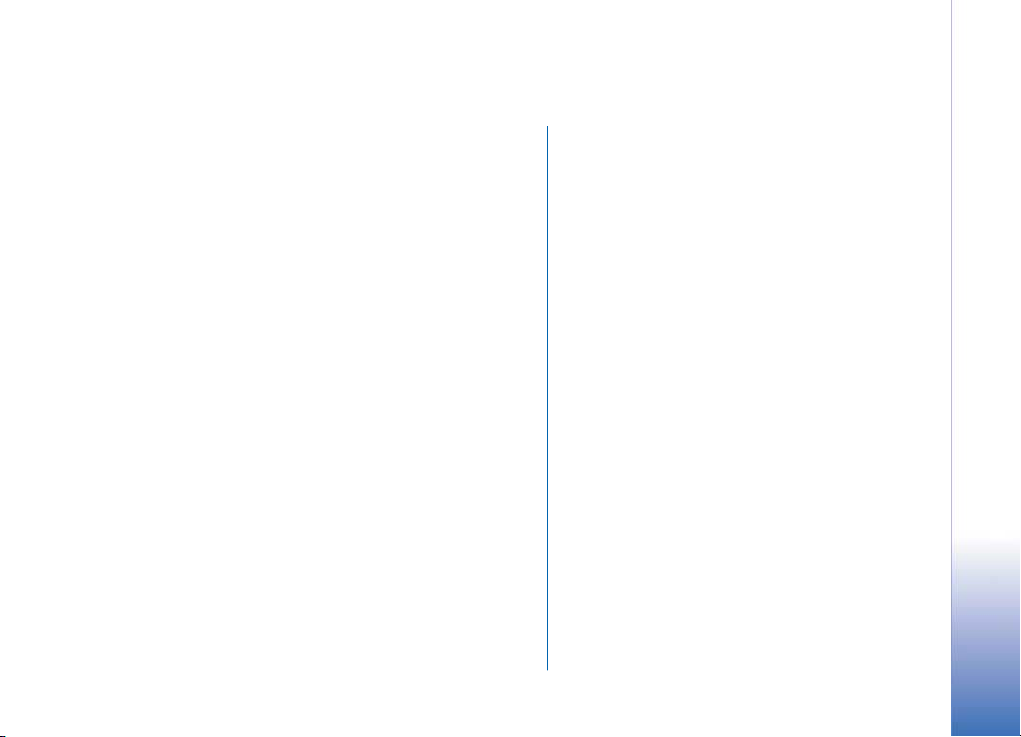
Obsah
Pre va¹u bezpeènos» ..................................5
V¹eobecné informácie ...............................7
Pohotovostný re¾im...............................................................7
Menu .........................................................................................9
Zoznamy volieb.................................................................... 11
Navigaèná li¹ta - horizontálny pohyb........................... 11
Akcie spoloèné pre v¹etky aplikácie .............................. 11
Regulácia hlasitosti............................................................ 13
Vá¹ telefón .............................................. 15
Volanie................................................................................... 15
Prijatie hovoru ..................................................................... 17
Denník - Register hovorov a hlavný denník ................ 20
Zlo¾ka SIM............................................................................ 25
Nastavenia............................................... 26
Úprava v¹eobecných nastavení....................................... 26
Nastavenia telefónu........................................................... 26
Nastavenia hovoru.............................................................. 28
Nastavenia spojenia...........................................................30
Dátum a èas.......................................................................... 37
Ochrana ................................................................................. 38
Blok. hovorov (slu¾ba siete)............................................. 42
Sie»...........................................................................................42
Nastavenia príslu¹enstva...................................................43
Kontakty...................................................44
Vytvorenie karty kontaktu.................................................44
Kopírovanie kontaktov medzi SIM kartou a pamä»ou
telefónu..................................................................................44
Úprava karty kontaktu .......................................................45
Voåby pri prezeraní karty kontaktu.................................46
Práca so skupinami kontaktov.........................................50
Fotoaparát a Snímky ...............................52
Fotografovanie .....................................................................52
Snímky - Ukladanie obrázkov ..........................................55
Správy .......................................................61
Správy - V¹eobecné informácie.......................................62
Písanie textu.........................................................................64
Vytváranie a odosielanie nových správ.........................68
Schránka prijatých správ - prijímanie správ................74
Moje zlo¾ky ...........................................................................79
Po¹tová schránka.................................................................79
Schránka odosielaných správ...........................................84
Prezeranie správ na SIM karte.........................................84
Copyright © 2002 Nokia. All rights reserved.
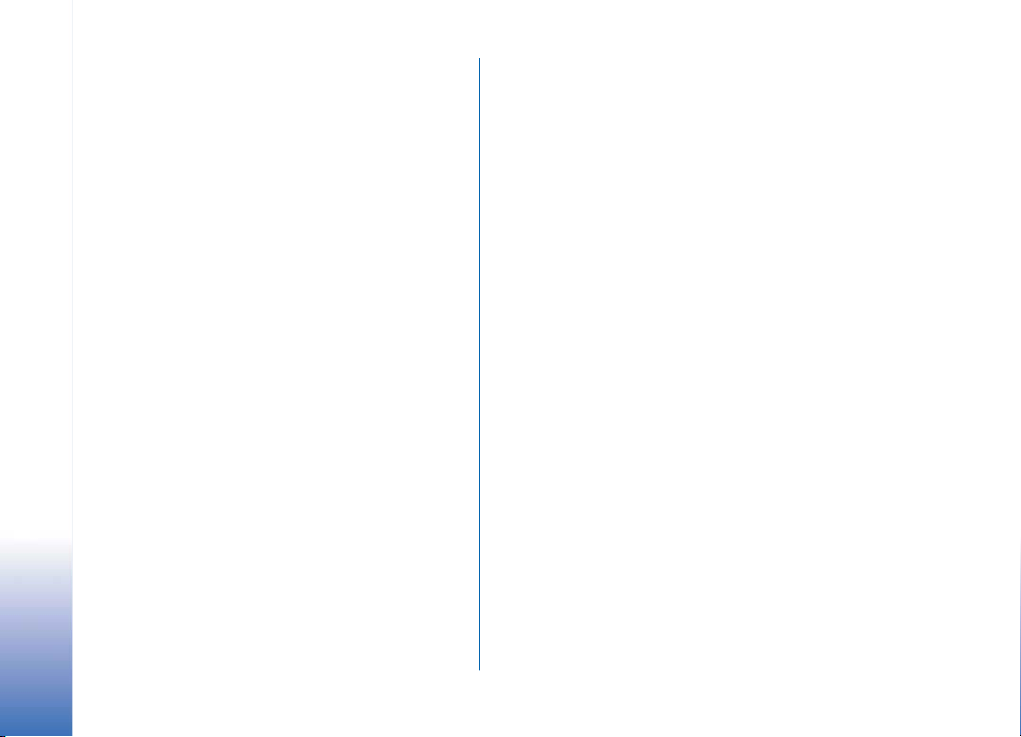
Celulárne vysielanie (slu¾ba siete)................................. 85
Editor servisných príkazov................................................85
Nastavenia správ.................................................................86
Profily .......................................................92
Zmena profilu.......................................................................92
Prispôsobenie profilu .........................................................92
Obåúbené ..................................................94
Vytváranie nových skratiek ..............................................94
Kalendár a Úlohy .....................................96
Vytváranie záznamov v kalendári................................... 96
Nastavenie upozornení v kalendári................................99
Odosielanie kalendárových záznamov ........................100
Úlohy ....................................................................................100
Extra ...................................................... 102
Kalkulaèka...........................................................................102
Skladateå..............................................................................102
Konvertor.............................................................................104
Poznámky............................................................................105
Hodiny..................................................................................106
Nahrávaè .............................................................................107
Slu¾by (WAP) ....................................... 108
Základné kroky pri pristupovaní k WAP slu¾bám
a ich pou¾ívaní...................................................................108
Nastavenie telefónu pre WAP slu¾by ..........................109
Okno Zálo¾ky......................................................................109
Vytvorenie spojenia s WAP slu¾bou.............................111
Ukonèenie WAP spojenia................................................113
Nastavenia WAP prehliadaèa ........................................113
Bezpeènos» WAP spojenia ..............................................114
Nástroje ................................................. 115
Správca aplikácií - in¹talácia aplikácií a softwaru.115
Aplikácie (Java™)...............................................................118
Pripojiteånos» ........................................ 122
Bluetooth spojenie............................................................122
Infraèervené spojenie.......................................................128
Pripojenie telefónu k poèítaèu......................................129
Ak nieèo nefunguje .............................. 130
Otázky a odpovede............................................................131
Informácie o batériách......................... 134
Starostlivos» a údr¾ba .......................... 135
Dôle¾itì bezpeènostné informácie ...... 136
Register.................................................. 140
Copyright © 2002 Nokia. All rights reserved.
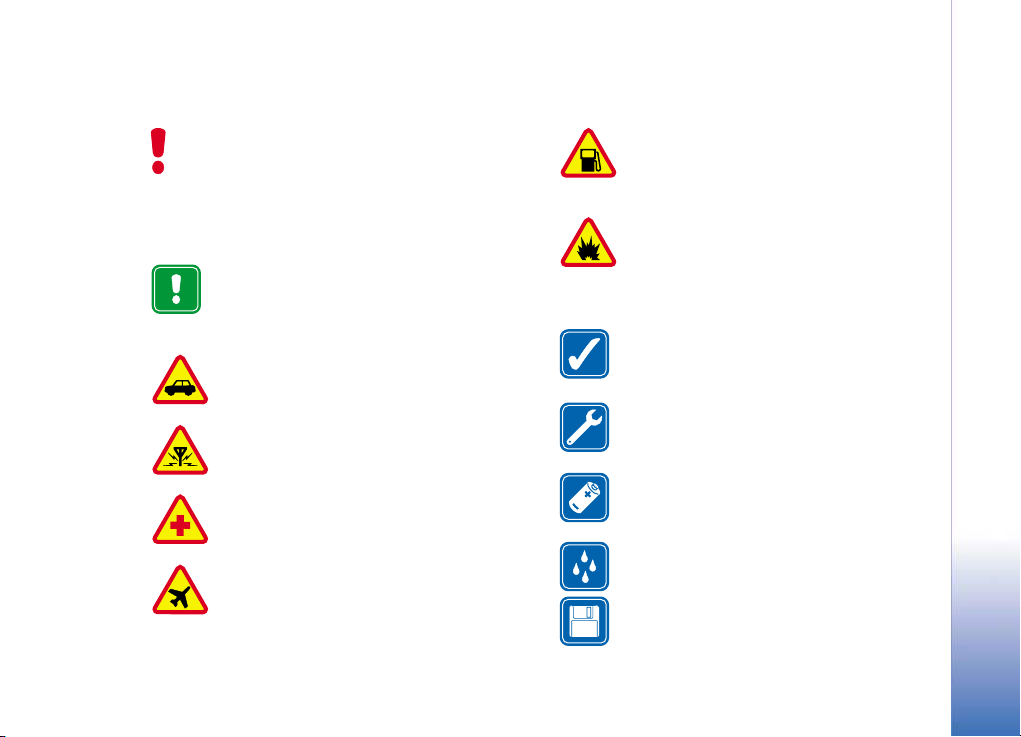
Pre va¹u bezpeènos»
Návod na obsluhu, starostlivos» a údr¾bu, ako aj
dôle¾ité bezpeènostné informácie nájdete
v príruèke Rýchly ¹tart.
Preèítajte si tieto jednoduché pokyny. Poru¹enie týchto
pravidiel mô¾e by» nebezpeèné alebo protizákonné. V tejto
príruèke nájdete ïal¹ie podrobné informácie.
Nezapínajte telefón, keï je pou¾itie
bezdrôtových telefónov zakázané, alebo keï
jeho pou¾itie mô¾e spôsobi» ru¹enie alebo
nebezpeèenstvo.
BEZPEÈNOS« CESTNEJ PREMÁVKY JE
PRVORADÁ Keï riadite vozidlo, nedr¾te
telefón v ruke.
RU©ENIE V¹etky bezdrôtové telefóny mô¾u
podlieha» ru¹eniu, ktoré mô¾e zhor¹i» ich
výkon.
VYPNITE TELEFÓN V NEMOCNICI Dodr¾ujte
v¹etky nariadenia a pravidlá. Vypnite telefón
v blízkosti zdravotníckych prístrojov.
VYPNITE TELEFÓN V LIETADLE Bezdrôtové
prístroje mô¾u v lietadlách spôsobova» ru¹enie.
VYPNITE TELEFÓN POÈAS ÈERPANIA
POHONNÝCH HMÔT Nepou¾ívajte telefón
na èerpacej stanici. Nepou¾ívajte ho v
blízkosti palív a chemikálií.
VYPNITE TELEFÓN V BLÍZKOSTI
ODSTRELOV Nepou¾ívajte telefón tam, kde
prebiehajú trhacie práce. Re¹pektujte
obmedzenia a dodr¾ujte v¹etky predpisy a
pravidlá.
POU®ÍVAJTE TELEFÓN UVÁ®LIVO
Pou¾ívajte telefón iba v normálnej polohe.
Nedotýkajte sa zbytoène antény.
KVALIFIKOVANÝ SERVIS Telefónne prístroje
smú in¹talova» a opravova» iba kvalifikovaní
pracovníci.
PRÍSLU©ENSTVO A BATÉRIE Pou¾ívajte
výluène schválené príslu¹enstvo a batérie.
Neprepájajte nekompatibilné výrobky.
ODOLNOS« PROTI VODE Vá¹ telefón nie je
odolný voèi vode. Uchovávajte ho v suchu.
ZÁLO®NÉ KÓPIE Nezabudnite si vytvori»
zálo¾né kópie v¹etkých dôle¾itých dát.
Copyright © 2002 Nokia. All rights reserved.
5
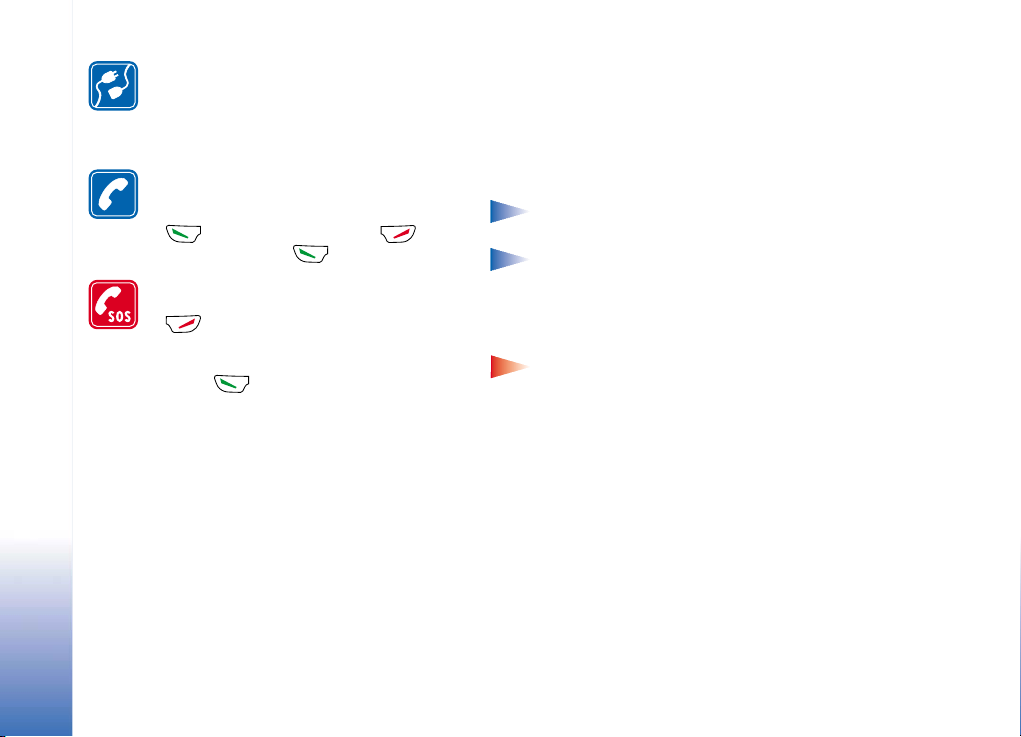
PRIPOJENIE K INÝM ZARIADENIAM Pri
pripájaní k akémukoåvek inému zariadeniu si
v jeho návode na pou¾itie preèítajte podrobné
bezpeènostné pokyny. Neprepájajte
nekompatibilné výrobky.
VOLANIE Presvedète sa, ¾e telefón je zapnutý
a je v prevádzke. Zadajte telefóne èíslo,
vrátane medzimestskej predvoåby, a stlaète
. Hovor ukonèíte stlaèením . Hovor
prijmete stlaèením .
TIESÒOVÉ VOLANIA Presvedète sa, ¾e
telefón je zapnutý a je v prevádzke. Stlaète
potrebný poèet krát (napríklad aby ste
ukonèili hovor, vy¹li z menu atï.), aby sa
vyprázdnil displej. Navoåte tiesòové èíslo a
stlaète . Uveïte svoju polohu.
Neukonèujte hovor, kým vás k tomu druhá
strana nevyzve.
Slu¾by siete
Mobilný telefón, popísaný v tomto návode, je schválený
pre pou¾itie v sieti GSM 900 a GSM 1800.
Schopnos» vyu¾íva» dve pásma (dualband) je funkcia,
závislá od siete. Informujte sa u miestneho poskytovateåa
slu¾ieb, èi si mô¾ete túto funkciu objedna» a vyu¾íva» ju.
Niektoré funkcie, popísané v tomto návode, sa nazývajú
slu¾by siete (Network Services). Sú to ¹peciálne slu¾by, ku
ktorým získate prístup prostredníctvom svojho
poskytovateåa slu¾ieb. Aby ste mohli zaèa» niektoré
z týchto slu¾ieb siete vyu¾íva», musíte si tieto slu¾by
objedna» u svojho poskytovateåa slu¾ieb a získa» od neho
návod na ich pou¾ívanie.
Poznámka: Niektoré siete nemusia podporova»
v¹etky ¹pecifické národné znaky a/alebo slu¾by.
Poznámka: V¾dy si skontrolujte modelové
oznaèenie ka¾dej nabíjaèky, ktorú chcete pou¾i»
s týmto prístrojom. Toto zariadenie je urèené pre
pou¾itie s napájaním zo ACP-7, ACP-8, ACP-9, ACP12 a LCH-9.
VÝSTRAHA! Pou¾ívajte výluène batérie, nabíjaèky a
príslu¹enstvo, schválené výrobcom telefónu pre
tento konkrétny model telefónu. Pri pou¾ití
akýchkoåvek iných typov mô¾u strati» platnos»
v¹etky povolenia a záruky, vz»ahujúce sa na telefón,
a vystavujete sa nebezpeèenstvu.
Prosíme, informujte sa u oficiálneho dodávateåa, aké
schválené príslu¹enstvo sa dodáva k vá¹mu telefónu.
Keï odpájate sie»ovú ¹núru akéhokoåvek zariadenia,
uchopte a »ahajte zástrèku, nie ¹núru.
Copyright © 2002 Nokia. All rights reserved.
6
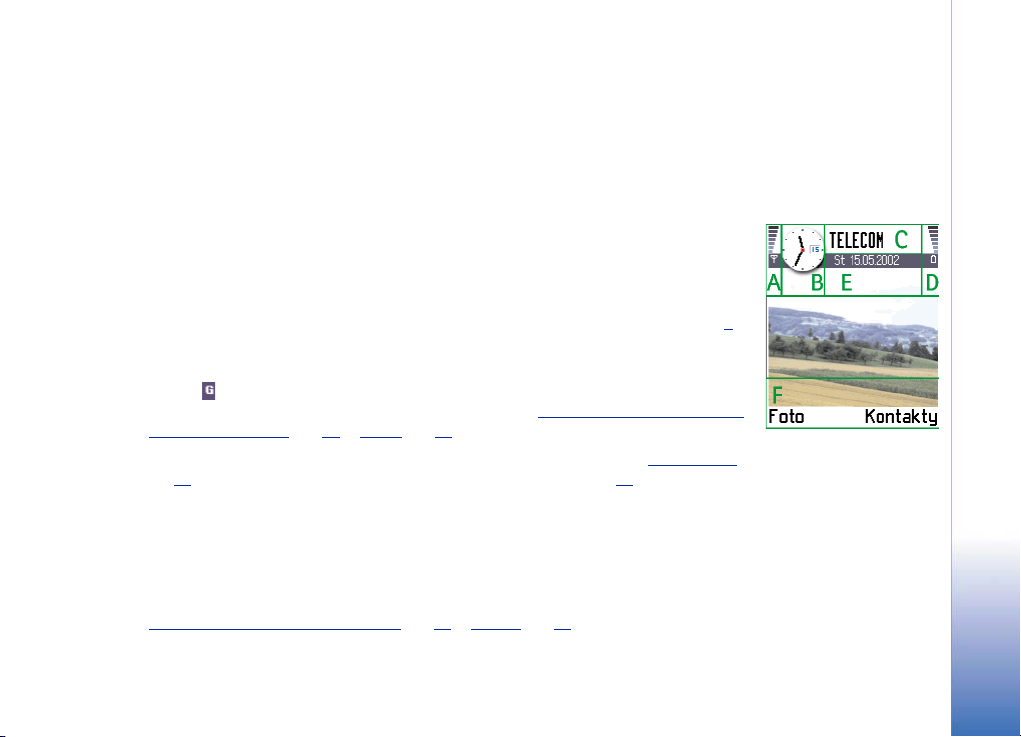
1. V¹eobecné informácie
Telefón Nokia 7650 je vybavený mno¾stvom funkcií, ktoré sú veåmi praktické
v ka¾dodennom ¾ivote, napríklad fotoaparát, Hodiny, budík, Kalkulaèka a Kalendár.
Nálepky v predajnom balení
• Nálepky obsahujú dôle¾ité údaje pre potreby servisu a slu¾ieb podpory zákazníkov.
Pohotovostný re¾im
Indikátory, uvedené ni¾¹ie, sa zobrazujú, keï je telefón pripravený na pou¾itie a u¾ívateå
nenapísal ¾iadne znaky. Vtedy sa telefón nachádza v „pohotovostnom re¾ime”. Na obr. 1
A Zobrazuje intenzitu signálu celulárnej siete v mieste, kde sa práve nachádzate. Èím je
stµpec vy¹¹í, tým väè¹ia je intenzita signálu. Namiesto tohoto symbolu sa zobrazuje GPRS
symbol , keï je voåba GPRS spojenie nastavená na Keï je dostupná a v sieti alebo
v aktuálnej bunke siete je dostupné spojenie. Pozrite si èas» ‘Paketové dáta (General Packet
Radio Service, GPRS)’, str. 31, a ‘GPRS’, str. 36.
B Zobrazuje analógové alebo digitálne hodiny. Pozrite si tie¾ nastavenia pre ‘Dátum a èas’
a nastavenia pre Pohotovostný re¾im → Snímka na pozadí, str. 27.
str. 37
C Ukazuje, v ktorej celulárnej sieti sa telefón práve pou¾íva.
D Zobrazuje úroveò nabitia batérie. Èím je stµpec vy¹¹í, tým viac energie e¹te zostáva
v batérii.
E Navigaèná li¹ta: zobrazuje profil, ktorý je práve aktívny. Ak je nastavený profil Normál,
zobrazuje sa namiesto názvu profilu aktuálny dátum. Ïal¹ie informácie nájdete v èasti
‘Navigaèná li¹ta - horizontálny pohyb’
, str. 11, a ‘Profily’, str. 92.
Copyright © 2002 Nokia. All rights reserved.
:
Obrázok 1
,
Pohotovostný re¾im
s obrázkom na pozadí.
V¹eobecné informácie
7
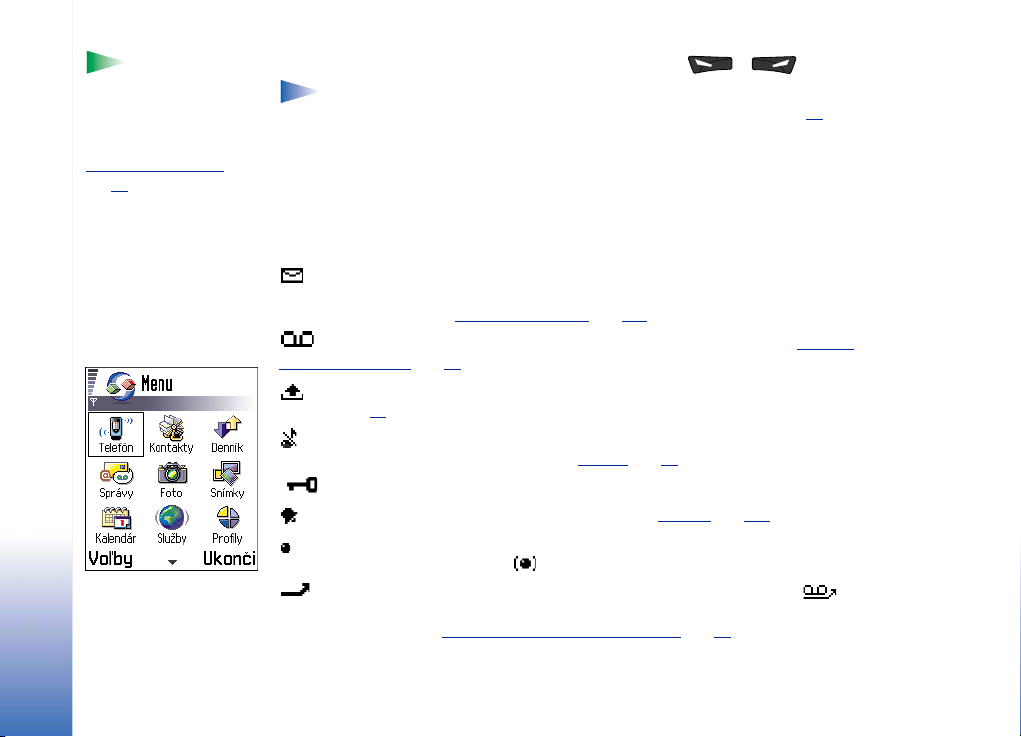
Tip! Skratky
výberových tlaèidiel a
obrázok na pozadí mô¾ete
zmeni». Pozrite si tie¾
nastavenia pre
‘Pohotovostný re¾im’
.
str. 27
V¹eobecné informácie
Obrázok 2
Hlavné menu.
F Zobrazuje aktuálne skratky, priradené výberovým tlaèidlám a .
Upozornenie: Vá¹ telefón má ¹etriè displeja. Ak poèas piatich minút nedôjde ku
¾iadnej akcii, displej sa vyma¾e a zobrazí sa ¹etriè displeja. Pozrite si str. 27
chcete deaktivova» ¹etriè displeja, stlaète ktorékoåvek tlaèidlo alebo otvorte
,
vysúvaciu klávesnicu.
Indikátory, vz»ahujúce sa na èinnosti
Keï sa telefón nachádza v pohotovostnom re¾ime, mô¾e sa zobrazova» jedna alebo viacero
z nasledujúcich ikôn:
- Oznamuje, ¾e ste dostali nové správy do Schránky prijatých správ v aplikácii Správy.
Ak indikátor bliká, je v telefóne málo voånej pamäti a musíte niektoré dáta vymaza». Ïal¹ie
informácie nájdete v èasti ‘Nedostatok pamäti’
–Oznamuje, ¾e ste dostali jeden alebo niekoåko odkazov. Pozrite si èas» ‘Volanie
odkazovej schránky’, str. 16.
- Oznamuje, ¾e v prieèinku Schránka odosielaných správ èakajú na odoslanie správy.
Pozrite si str. 62
- Zobrazuje sa, keï je v aktívnom profile voåba Hlásenie prich. hov. nastavená na Tichý a
Tón hlásenia správy na Vypnutý. Pozrite si èas» ‘Profily’
– Oznamuje, ¾e tlaèidlá telefónu sú zablokované. Pozrite si návod Rýchly ¹tart.
- Oznamuje, ¾e máte nastavený budík. Pozrite si èas» ‘Hodiny’
- Oznamuje, ¾e je aktívny Bluetooth. Poznamenávame, ¾e keï sa cez Bluetooth
prená¹ajú dáta, zobrazuje sa ikona .
- Oznamuje, ¾e v¹etky hovory prichádzajúce na telefón sú presmerované. Oznamuje, ¾e v¹etky hovory prichádzajúce na telefón sú presmerované do odkazovej
schránky. Pozrite si èas» ‘Nastavenia presmerovania hovorov’
.
, str. 130.
, str. 92.
, str. 106.
, str. 19. Ak máte dve
. Ak
Copyright © 2002 Nokia. All rights reserved.
8
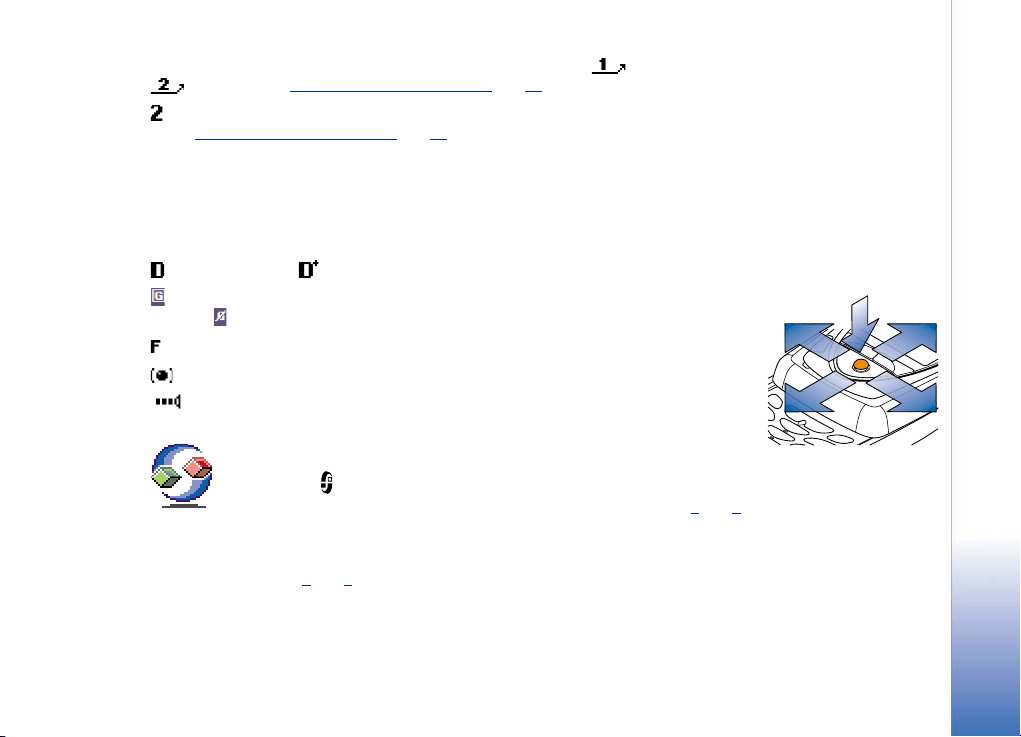
telefónne linky, potom indikátor presmerovania pre prvú linku bude a pre druhú linku
. Pozrite si èas» ‘Pou¾ívaná linka (slu¾ba siete)’
– Oznamuje, ¾e na volanie z telefónu mô¾ete vyu¾íva» iba linku 2 (slu¾ba siete). Pozrite
si èas» ‘Pou¾ívaná linka (slu¾ba siete)’
, str. 29.
, str. 29.
Indikátory dátových spojení
• Keï aplikácia vytvára dátové spojenie, bliká v pohotovostnom re¾ime jeden
z nasledujúcich indikátorov.
• Keï je indikátor zobrazený a nebliká, spojenie je aktívne.
pre dátový prenos, pre vysokorýchlostný dátový prenos,
sa zobrazuje namiesto indikátora intenzity signálu, keï je vytvorené aktívne GPRS
spojenie. sa zobrazuje, keï je GPRS spojenie zastavené poèas hlasového hovoru.
pre faxový prenos,
pre Bluetooth spojenie a
pre infraèervené spojenie.
V¹eobecné informácie
Menu
• Stlaèením (tlaèidlo Menu) otvoríte hlavné menu. Cez menu mô¾ete
pristupova» ku v¹etkým aplikáciám na va¹om telefóne. Pozrite si obr. 2
Pohyb v menu
• V menu sa mô¾ete pohybova» posúvaním smerového ovládaèa doåava, doprava, hore a
dole. Pozrite si obr. 3
Otváranie aplikácií a zlo¾iek
• Prejdite na aplikáciu alebo zlo¾ku a stlaèením smerového ovládaèa ju otvorte.
, str. 9.
, str. 8.
Copyright © 2002 Nokia. All rights reserved.
Obrázok 3
Pohyby smerového
ovládaèa.
9
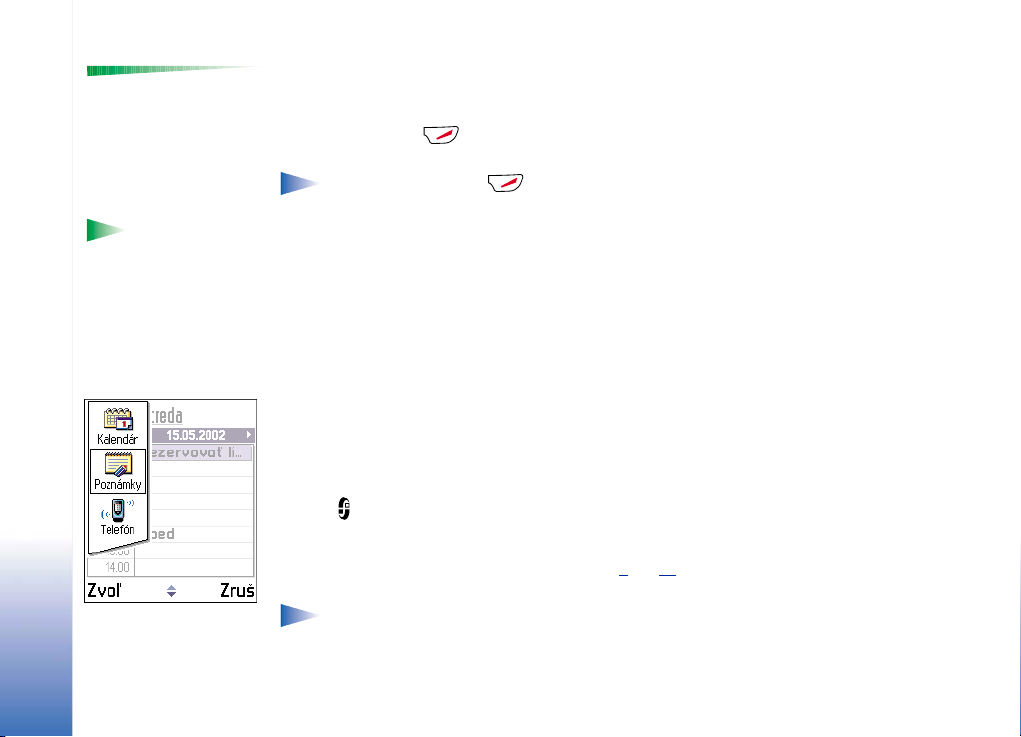
Voåby v menu: Otvori»,
Zobrazi» zoznam / Zobrazi»
ikony, Vymaza», Presunú»,
Presunú» do zlo¾ky, Nová
zlo¾ka, Premenova» a
Ukonèi».
Ti p! Vy be r te Voåby
→ Zobrazi» zoznam, ak si
V¹eobecné informácie
chcete prezrie» aplikácie
usporiadané do zoznamu.
Obrázok 4
Okno pre prepínanie
aplikácií
Zatváranie aplikácií
• Vrá»te sa spä» potrebným poètom stlaèení Spä» a¾ do pohotovostného re¾imu, alebo
vyberte Voåby → Ukonèi».
Ak stlaèíte a pridr¾íte , vráti sa telefón do pohotovostného re¾imu a aplikácia zostane
otvorená na pozadí.
Upozornenie: Stlaèenie v¾dy ukonèí hovor, aj keï je aktívna iná aplikácia a
je zobrazená na displeji.
Keï vypnete telefón, aplikácie sa zavrú a v¹etky neulo¾ené dáta sa automaticky ulo¾ia.
Zmena usporiadania menu
Polo¾ky menu mô¾ete usporiada» åubovoåne podåa svojho uvá¾enia. Menej èasto pou¾ívané
aplikácie mô¾ete umiestni» do zlo¾iek a aplikácie, ktoré pou¾ívate èastej¹ie, presunú» zo
zlo¾ky do menu. Mô¾ete si tie¾ vytvára» nové zlo¾ky.
1 Prejdite na po¾adovanú polo¾ku a vyberte Voåby → Presunú». Vedåa aplikácie sa objaví
znaèka za¹krtnutia.
2 Presuòte výber tam, kde chcete umiestni» aplikáciu, a stlaète OK.
Prechod medzi aplikáciami
Ak máte otvorených niekoåko aplikácií a chcete prejs» z jednej aplikácie do inej: Stlaète a
pridr¾te (tlaèidlo Menu). Otvorí sa okno pre prepínanie aplikácií a zobrazí sa v òom
zoznam aplikácií, ktoré sú práve otvorené. Ak sú súèasne otvorené viac ako tri aplikácie, je
okno pre prepínanie aplikácií ukonèené ¹ikmou èiarou a ¹ípkami, ukazujúcimi, èi sa v okne
mô¾ete pohybova» nadol alebo nahor. Pozrite si obr. 4
a stlaèením ovládaèa do nej vstúpte.
Upozornenie: Keï nastane nedostatok pamäti, telefón mô¾e niektoré aplikácie
zavrie». Pred zavretím aplikácie telefón ulo¾í v¹etky neulo¾ené dáta.
, str. 10. Prejdite na vybranú aplikáciu
10
Copyright © 2002 Nokia. All rights reserved.
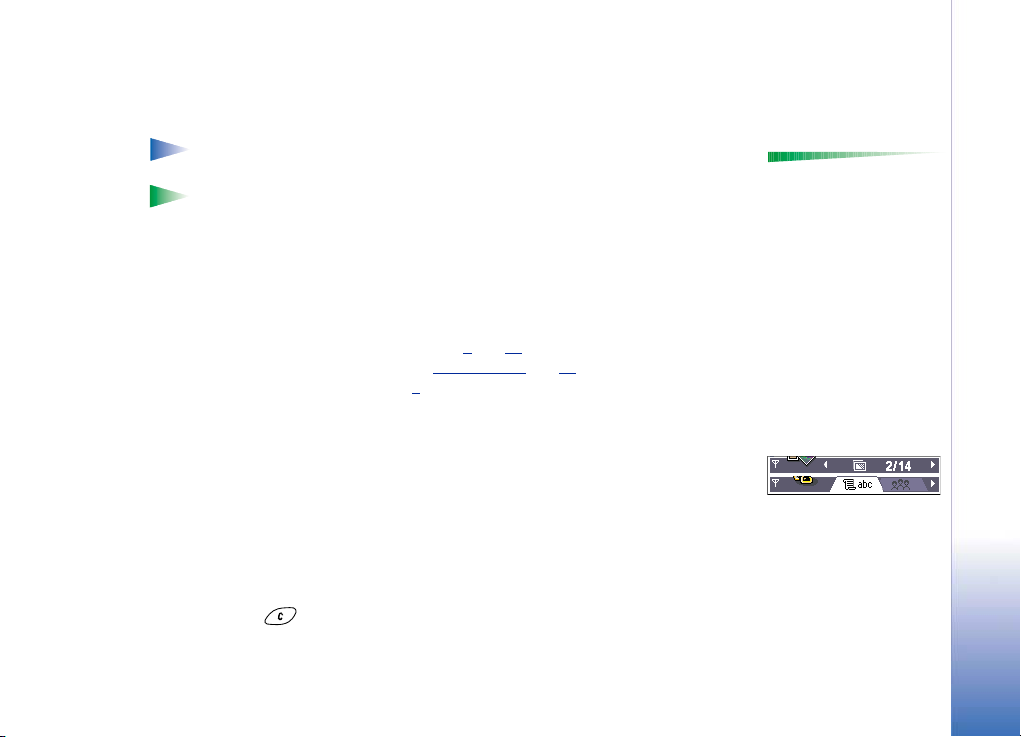
Zoznamy volieb
V tomto Návode na pou¾itie uvádzame zoznamy príkazov z menu Voåby na okraji stránky.
Z týchto zoznamov zistíte, ktoré príkazy máte k dispozícii v rozlièných oknách a situáciách.
Upozornenie: Zoznam dostupných príkazov sa mení podåa okna, v ktorom sa
nachádzate.
Tip! V niektorých situáciách sa po stlaèení ovládaèa zobrazí krat¹í zoznam volieb,
obsahujúci hlavné príkazy dostupné v danom okne.
Voåby
Navigaèná li¹ta - horizontálny pohyb
Na navigaènej li¹te mô¾ete vidie»:
• malé ¹ípky alebo u¹ká, ktoré signalizujú prítomnos» ïal¹ích okien, zlo¾iek alebo súborov,
na ktoré sa mô¾ete presunú». Pozrite si obr. 5
• indikátory re¾imu úprav, pozrite si èas» ‘Písanie textu’
• ïal¹ie informácie, napríklad, na obr. 5
14 obrázkov v zlo¾ke. Posunutím ovládaèa doprava prejdete na nasledujúci obrázok.
, str. 11.
, str. 64.
, 2/14 znamená, ¾e aktuálny obrázok je druhý zo
Akcie spoloèné pre v¹etky aplikácie
• Otváranie polo¾iek pre zobrazenie - Keï si prezeráte zoznam súborov alebo zlo¾iek a
chcete niektorú polo¾ku otvori», prejdite k nej a stlaète ovládaè alebo vyberte Voåby →
Otvori».
• Úprava polo¾iek - Ak chcete otvori» polo¾ku pre úpravy, musíte ju niekedy otvori» pre
zobrazenie a potom vybra» Voåby → Upravi», aby ste mohli zmeni» jej obsah.
• Zostávajúce polo¾ky - Ak chcete da» súboru alebo zlo¾ke nové meno, prejdite na òu a
vyberte Voåby → Premenova».
• Presúvane a vymazávanie polo¾iek - Prejdite na polo¾ku a vyberte Voåby → Vymaza»
alebo stlaète . Ak chcete naraz vymaza» niekoåko polo¾iek, musíte ich najskôr
oznaèi». Pozrite si nasledujúci odstavec „Oznaèenie polo¾ky”.
Copyright © 2002 Nokia. All rights reserved.
V¹eobecné informácie
Obrázok 5
©ípky a u¹ká na
navigaènej li¹te.
11
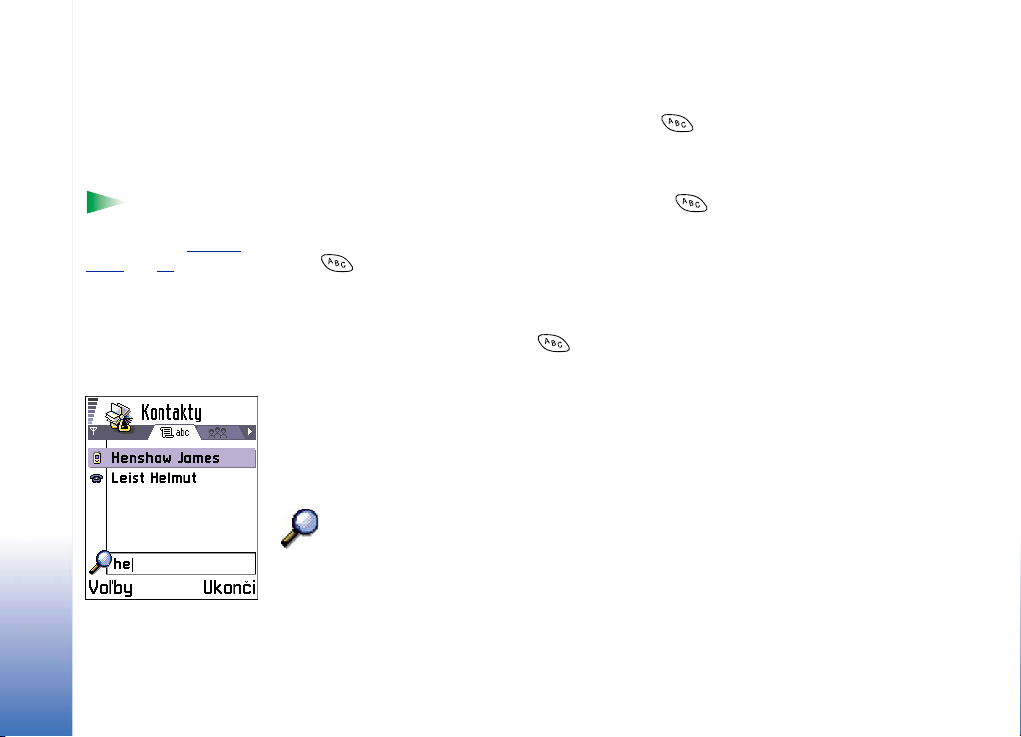
Tip! Informácie o
vkladaní textu a èíslic
nájdete v èasti ‘Písanie
textu’, str. 64.
V¹eobecné informácie
Obrázok 6
Vyhåadávacie pole
v aplikácii Kontakty.
• Oznaèenie polo¾ky - Keï sa nachádzate v zozname, máte niekoåko mo¾ností výberu
polo¾iek.
• Ak chcete vybera» polo¾ky po jednej, prejdite na vybranú polo¾ku a vyberte Voåby →
Oznaèi»/Neoznaèi» → Oznaèi», alebo súèasne stlaète a smerový ovládaè. Vedåa
polo¾ky sa objaví znaèka za¹krtnutia.
• Ak chcete vybra» v¹etky polo¾ky v zozname, vyberte Voåby → Oznaèi»/Neoznaèi» →
Oznaèi» v¹etky.
• Oznaèovanie viacerých polo¾iek - Stlaète a pridr¾te a súèasne posúvajte
ovládaè dole alebo hore. Ako sa výber posúva, vedåa polo¾iek sa objavujú symboly
za¹krtnutia. Ak chcete ukonèi» výber, zastavte posun ovládaèa a potom uvoånite
.
Keï ste vybrali v¹etky po¾adované polo¾ky, mô¾ete ich presunú» alebo vymaza» tak,
¾e vyberiete Voåby → Presunú» do zlo¾ky alebo Vymaza».
• Ak chcete zru¹i» oznaèenie polo¾ky, prejdite na òu a vyberte Voåby → Oznaèi»/Neoznaèi»
→ Neoznaèi» alebo súèasne stlaète a ovládaè.
• Vytvorenie zlo¾ky - Ak chcete vytvori» novú zlo¾ku, vyberte Voåby → Nová zlo¾ka.
Telefón vás po¾iada, aby ste zlo¾ke dali meno (max. 35 písmen).
• Presunutie polo¾iek do zlo¾ky - Ak chcete presunú» polo¾ky do zlo¾ky alebo z jednej
zlo¾ky do inej, vyberte Voåby → Presunú» do zlo¾ky (nezobrazí sa, ak nie sú k dispozícii
¾iadne zlo¾ky). Keï vyberiete Presunú» do zlo¾ky, zobrazí sa zoznam dostupných zlo¾iek
a mô¾ete si tie¾ prezrie» koreòovú zlo¾ku aplikácie (ak chcete presunú» polo¾ku mimo
zlo¾ky). Vyberte miesto, kam chcete polo¾ku presunú», a stlaète OK.
Vyhåadávanie polo¾iek
Pomocou vyhåadávacieho poåa mô¾ete vyhåadáva» mená, súbory, zlo¾ky alebo skratky.
V niektorých situáciách nie je vyhåadávacie pole automaticky viditeåné; mô¾ete ho
aktivova» tak, ¾e vyberiete Voåby → Nájs» alebo jednoducho tak, ¾e zaènete písa».
12
Copyright © 2002 Nokia. All rights reserved.
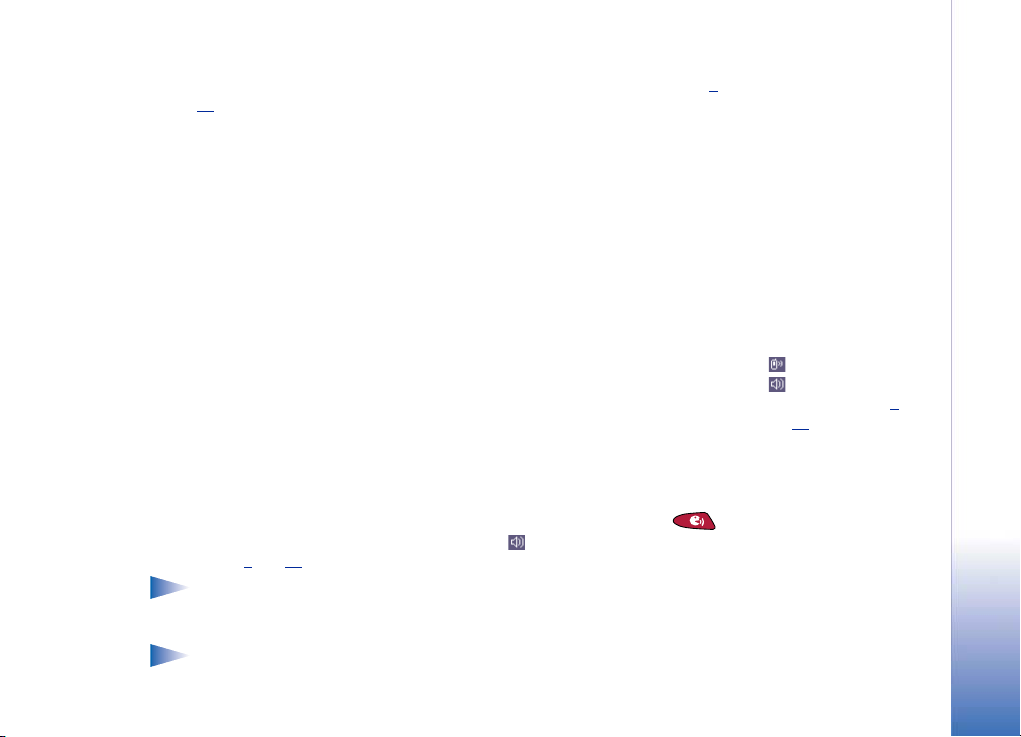
1 Ak chcete vyhåada» nejakú polo¾ku, zaènite do vyhåadávacieho poåa písa» text. Telefón
okam¾ite zaène håada» zhody a presunie výber na najlep¹iu zhodu. Pozrite si obr. 6
.
str. 12
Ak chcete vyhåadávanie spresni», zadajte viac písmen a výber sa presunie na polo¾ku,
ktorá najlep¹ie vyhovuje zadaným písmenám.
2 Keï ste na¹li po¾adovanú polo¾ku, stlaèením ovládaèa ju otvorte.
,
Regulácia hlasitosti
• Keï máte na telefóne aktívny hovor alebo poèúvate zvuk, mô¾ete posúvaním
smerového ovládaèa doprava alebo doåava zvy¹ova», resp. zni¾ova» hlasitos».
Zabudovaný reproduktor
Vá¹ telefón má zabudovaný vysokovýkonný reproduktor pre pou¾itie v handsfree re¾ime.
Umiestnenie reproduktora zistíte z vyobrazenia tlaèidiel a èastí telefónu v návode Rýchly
¹tart. Reproduktor umo¾òuje, aby ste do telefónu hovorili a poèúvali ho z krátkej
vzdialenosti, a nemuseli si ho dr¾a» pri uchu; telefón mô¾ete ma» napríklad vedåa seba na
stole. Reproduktor mô¾ete vyu¾i» poèas hovoru, so zvukovými aplikáciami a pri prezeraní
multimediálnych správ. Pou¾itie reproduktora uåahèuje pou¾ívanie iných aplikácií poèas
hovoru.
Aktivácia reproduktora
Ak chcete prejs» k pou¾itiu reproduktora poèas prebiehajúceho hovoru, stlaète .
Ozve sa zvukový signál, na navigaènej li¹te sa zobrazí a zmení sa indikátor hlasitosti.
Pozrite si obr. 7
, str. 14.
Upozornenie: Senzor priblí¾enia mô¾e vypnú» reproduktor a prepnú» spä» do re¾imu
slúchadla aj pod vplyvom jasného svetla (priameho infraèerveného svetla od slnka
alebo napríklad od halogénovej lampy).
Upozornenie: Reproduktor nemo¾no aktivova», keï je k telefónu pripojený headset.
Ikony hlasitosti zvuku:
- pre re¾im slúchadla,
- pre hlasitý re¾im.
Pozrite si tie¾ obr. 7
.
str. 14
,
V¹eobecné informácie
Copyright © 2002 Nokia. All rights reserved.
13
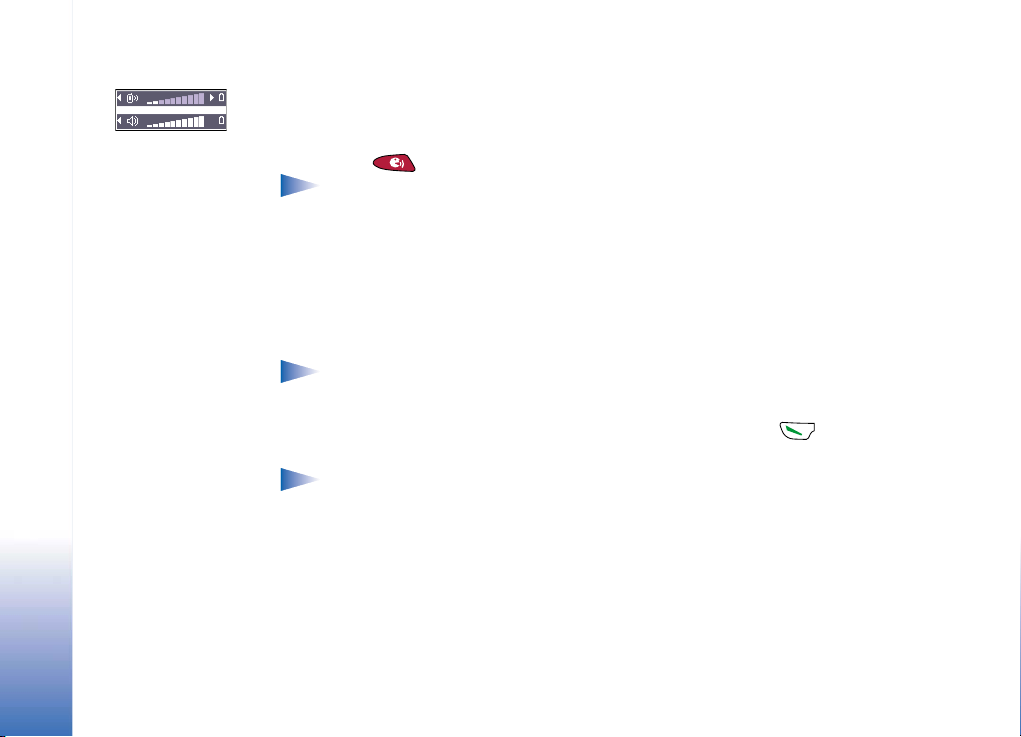
Obrázok 7
Indikátory hlasitosti pre
re¾im slúchadla a
hlasitý re¾im sa
zobrazujú na
navigaènej li¹te.
V¹eobecné informácie
Reproduktor je treba pri hovore v¾dy osobitne aktivova», zatiaå èo zvukové aplikácie ako
Skladateå a Nahrávaè vyu¾ívajú reproduktor ¹tandardne.
Vypnutie reproduktora
• Keï máte aktívny hovor alebo sa prehráva zvuk, mô¾ete reproduktor vypnú»
stlaèením .
Upozornenie: Vo zvukových aplikáciách sa vypnutie reproduktora vz»ahuje v¾dy iba
na jeden zvukový súbor. Keï otvoríte nasledujúci zvukový klip alebo tón zvonenia,
¹tandardne sa pou¾ije reproduktor a je treba ho znova vypnú».
Automatický snímaè priblí¾enia
Vá¹ telefón má zabudovaný snímaè priblí¾enia. Umiestnenie snímaèa je vidie» na obrázku
tlaèidiel a èastí telefónu v návode Rýchly ¹tart. Keï prilo¾íte telefón k uchu, snímaè
priblí¾enia vypne reproduktor a vráti sa do re¾imu slúchadla. Snímaè priblí¾enia je citlivý
na priblí¾enie pevného objektu, tak¾e je mo¾né, ¾e bude reagova» aj na iné objekty.
Upozornenie: Snímaè priblí¾enia nie je aktívny poèas behu aplikácií, u ktorých sa
predpokladá, ¾e pri ich pou¾ití budete dr¾a» telefón ïaleko od svojich úst a tváre;
takýmito aplikáciami sú napríklad hry. Keï v takomto prípade príde hovor, zru¹í sa
hlasitý re¾im a hovor mô¾ete prija» obvyklým spôsobom - stlaèením a
prilo¾ením telefónu k uchu.
Upozornenie: Snímaè priblí¾enia nemô¾e aktivova» reproduktor.
Re¾im headsetu
Ak chcete nastavi» úroveò hlasitosti, keï je k vá¹mu telefónu pripojený headset, posuòte
smerový ovládaè doprava alebo doåava alebo pou¾ite tlaèidlá headsetu.
14
Copyright © 2002 Nokia. All rights reserved.
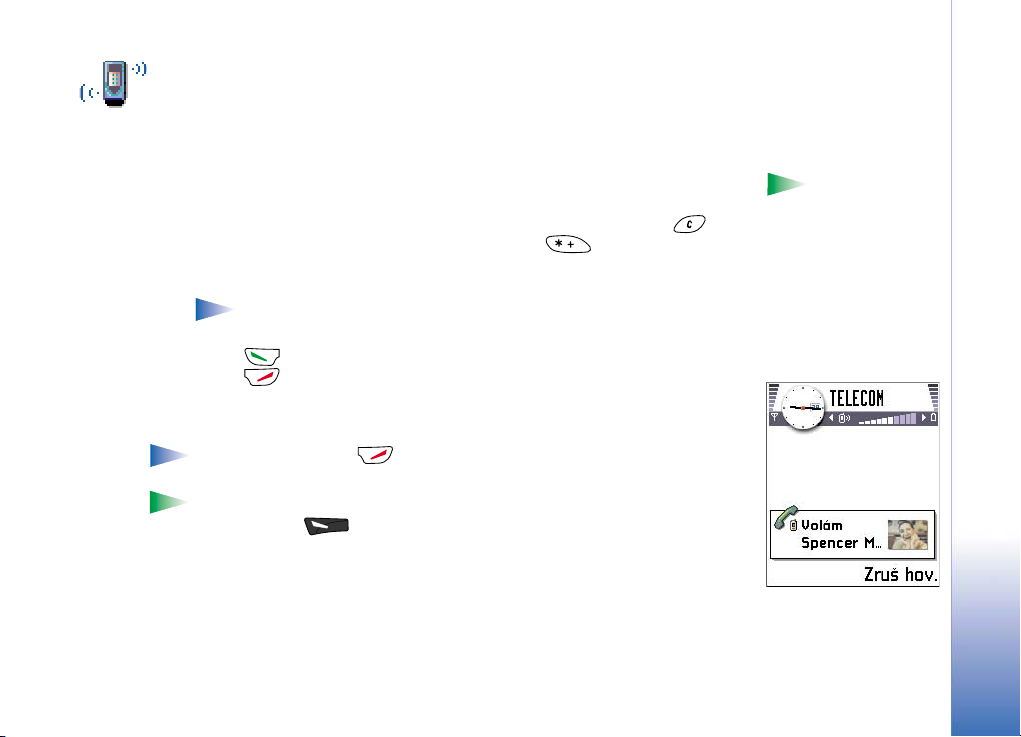
2. Vá¹ telefón
Volanie
1 Otvorte vysúvaciu klávesnicu.
2 Navoåte telefónne èíslo vrátane medzimestskej predvoåby. Posunutím smerového
ovládaèa doåava alebo doprava posúvajte kurzor. Èíslo vyma¾ete stlaèením .
• Pri hovoroch do zahranièia vlo¾te dvoma stlaèeniami medzinárodný volací
znak (znak + nahrádza prístupový kód do medzinárodnej siete) a potom zadajte kód
krajiny, medzimestskú predvoåbu bez 0 a telefónne èíslo.
Upozornenie: Hovory, o ktorých tu hovoríme ako o medzinárodných, mô¾u
by» niekedy hovormi medzi regiónmi jedného ¹tátu.
3 Stlaèením èíslo zavolajte.
4 Stlaèením alebo zavretím vysúvacej klávesnice ukonèíte hovor (alebo zru¹íte
pokus o spojenie).
Normálna poloha: Dr¾te telefón rovnako, ako dr¾íte ktorýkoåvek iný telefón.
Upozornenie: Stlaèenie v¾dy ukonèí hovor, aj keï je aktívna iná aplikácia a
je zobrazená na displeji.
Tip! Ak chcete poèas hovoru zatvori» vysúvaciu klávesnicu, ale nechcete hovor
ukonèi», stlaète (åavé výberové tlaèidlo) a potom v priebehu niekoåkých
sekúnd zatvorte vysúvaciu klávesnicu.
Volanie s vyu¾itím adresára Kontakty
1 Ak chcete otvori» adresár Kontakty, vstúpte do Menu → Kontakty.
Copyright © 2002 Nokia. All rights reserved.
Vá¹ telefón
Tip! Ak chcete
poèas hovoru upravi»
hlasitos», posunutím
smerového ovládaèa
doprava hlasitos» zvý¹ite
a posunutím doåava ju
zní¾ite.
Obrázok 1
Volanie.
15
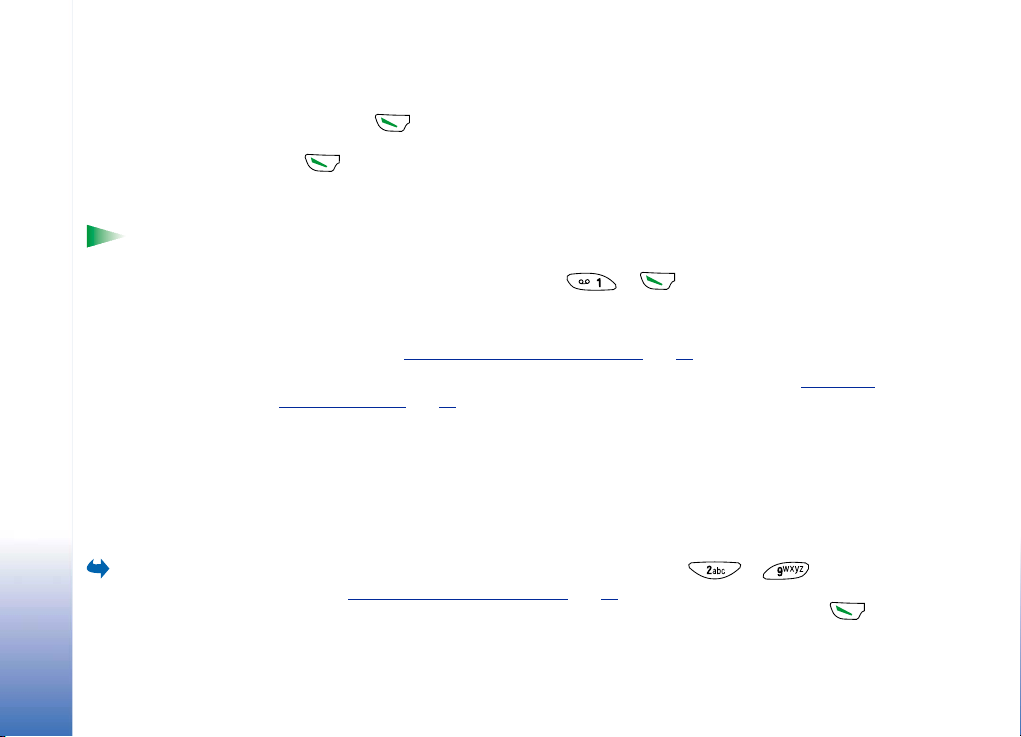
Vá¹ telefón
Tip! Ak si va¹a
odkazová schránka
vy¾aduje zadanie hesla
v¾dy, keï voláte, aby ste
si vypoèuli odkazy,
mô¾ete za èíslo odkazovej
schránky zaradi» DTMF
èíslo. Takto sa v¾dy pri
volaní odkazovej schránky
heslo odo¹le automaticky.
Príklad: +44123
4567p1234#, kde 1234 je
heslo a „p” vkladá pauzu.
Ak si chcete prezrie»
priradenia rýchlej voåby,
choïte do Menu →
Nástroje → Rýchla voå..
2 Ak chcete vyhåada» kontakt, prejdite pomocou ovládaèa k po¾adovanému menu. Mô¾ete
tie¾ napísa» prvé písmená mena. Automaticky sa otvorí vyhåadávacie pole a zobrazí sa
zoznam vyhovujúcich kontaktov.
3 Stlaèením kontaktu zavoláte.
Ak má kontakt viac ne¾ jedno telefónne èíslo, prejdite na po¾adované èíslo a stlaèením
na èíslo zavolajte.
Volanie odkazovej schránky
Odkazová schránka (slu¾ba siete) je telefónny odkazovaè, kde vám volajúci, ktorí vás
nezastihnú, mô¾u necha» svoje odkazy.
• Odkazovú schránku zavoláte stlaèením a v pohotovostnom re¾ime.
• Ak si telefón vy¾iada èíslo odkazovej schránky, navoåte ho a stlaète OK. Toto èíslo
dostanete od svojho poskytovateåa slu¾ieb.
Pozrite si tie¾ èas» ‘Nastavenia presmerovania hovorov’
Ka¾dá telefónna linka mô¾e ma» vlastné èíslo odkazovej schránky; pozrite si èas» ‘Pou¾ívaná
linka (slu¾ba siete)’, str. 29.
, str. 19.
Zmena èísla odkazovej schránky
Ak chcete zmeni» telefónne èíslo svojej odkazovej schránky, prejdite do Menu → Nástroje
→ Odk. schránka a vyberte Voåby → Zmeni» èíslo. Zadajte èíslo (ktoré ste dostali od svojho
poskytovateåa slu¾ieb) a stlaète OK.
Rýchla voåba telefónneho èísla
1 Priraïte telefónne èíslo jednému z tlaèidiel rýchlej voåby ( - ), pozrite
si èas» ‘Priradenie tlaèidiel rýchlej voåby’
2 Volanie èísla: V pohotovostnom re¾ime stlaète príslu¹né tlaèidlo rýchlej voåby a .
Ak je funkcia Rýchla voåba nastavená na Zapnutá: Stlaète a pridr¾te príslu¹né tlaèidlo
rýchlej voåby, kým nezaène hovor.
, str. 49.
16
Copyright © 2002 Nokia. All rights reserved.
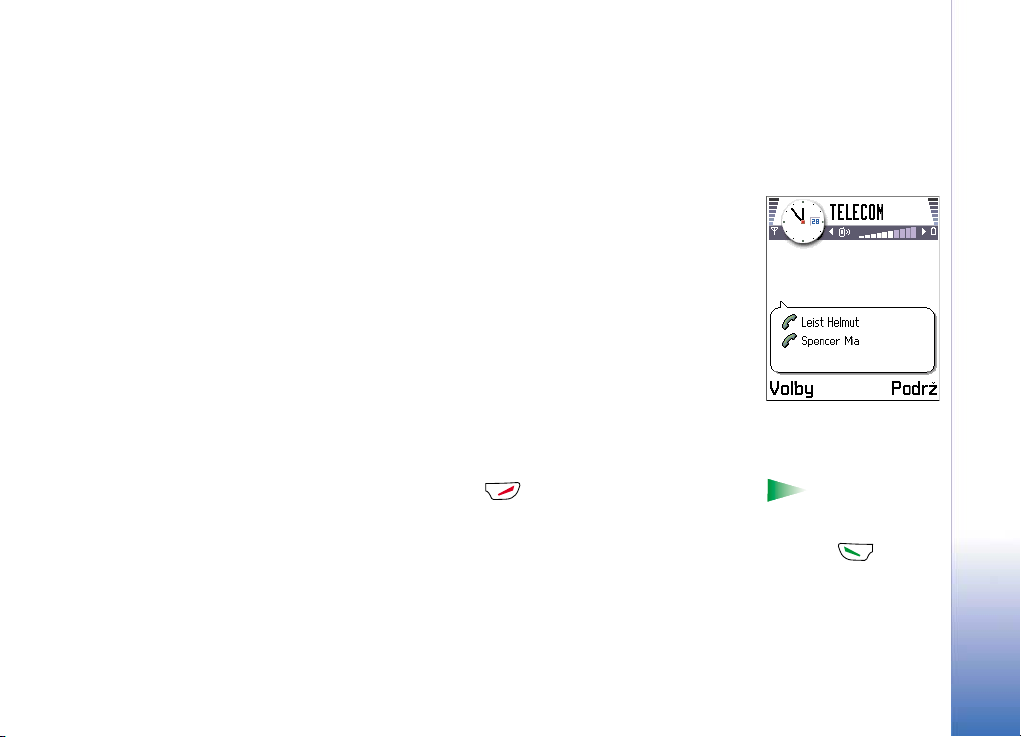
Uskutoènenie konferenèného hovoru
Konferenèné volanie je slu¾ba siete, ktorá umo¾òuje uskutoèni» konferenèný hovor s a¾
¹iestimi úèastníkmi vrátane vás.
1 Zavolajte prvému úèastníkovi.
2 Ak chcete zavola» ïal¹ieho úèastníka, vyberte Voåby → Nový hovor. Zadajte alebo
vyhåadajte v pamäti telefónne èíslo nového úèastníka a stlaète OK. Prvý hovor sa
automaticky podr¾í.
3 Keï sa nový úèastník prihlási, zapojte prvého úèastníka do konferenèného hovoru.
Vyberte Voåby → Konferenèný.
4 Ak chcete do hovoru zapoji» ïal¹ieho úèastníka, opakujte 2. krok a potom vyberte Voåby
→ Konferenèný → Prida» do konferen..
• Ak sa chcete dôverne pozhovára» s jedným z úèastníkov: Vyberte Voåby →
Konferenèný → Súkromne. Prejdite na po¾adovaného úèastníka a stlaète Súkromie.
Konferenèný hovor na va¹om telefóne sa podr¾í a ïal¹í úèastníci sa zatiaå mô¾u
medzi sebou rozpráva», kým vy sa mô¾ete dôverne rozpráva» iba s jedným
úèastníkom. Po skonèení dôverného rozhovoru vyberte Voåby → Prida» do konferen. a
vrátite sa do konferenèného hovoru.
• Ak chcete niektorého úèastníka vyradi» z konferenèného hovoru, vyberte Voåby →
Konferenèný → Vyradi» úèastníka, potom prejdite k tomuto úèastníkovi a stlaète
Vyraï.
5 Aktívny konferenèný hovor ukonèíte stlaèením .
Prijatie hovoru
• Ak chcete prija» prichádzajúci hovor:
• keï je vysúvacia klávesnica zavretá, stlaète smerový ovládaè alebo stlaète Odpoveï.
• otvorte vysúvaciu klávesnicu.
Vá¹ telefón
Obrázok 2
Konferenèný hovor
s dvoma úèastníkmi.
Tip! Najrýchlej¹í
spôsob, ako zaèa» nový
hovor, je navoli» èíslo a
stlaèením na èíslo
zavola». Prebiehajúci
hovor sa automaticky
podr¾í.
Copyright © 2002 Nokia. All rights reserved.
17
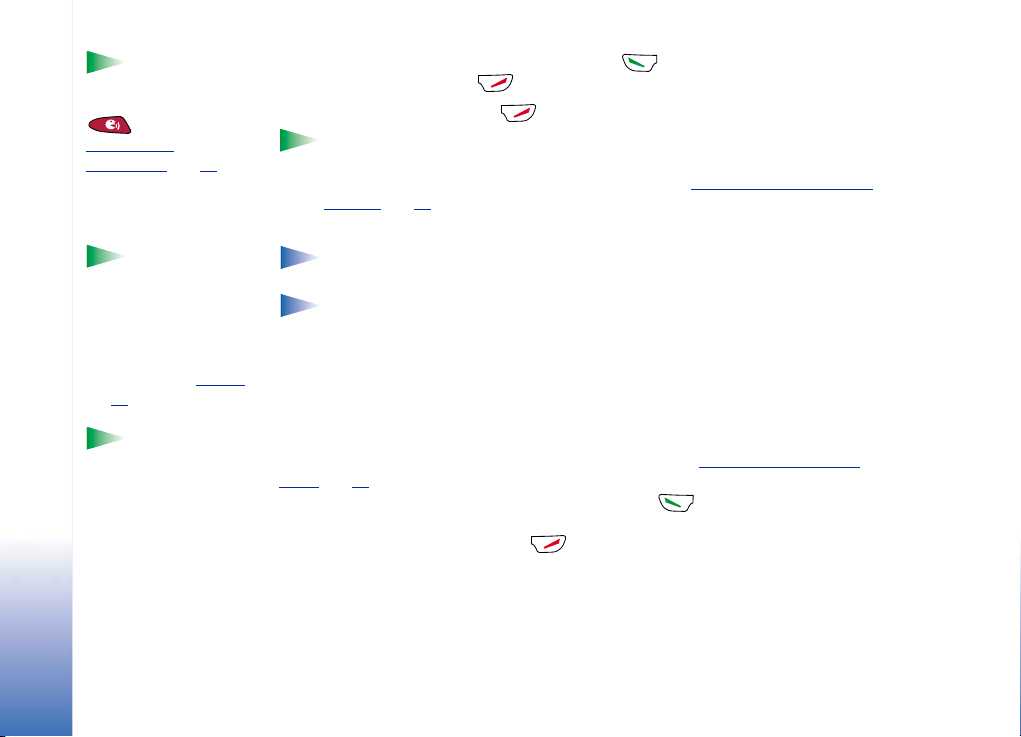
Tip! Ak chcete
poèas hovoru prepnú»
reproduktor, stlaète
. Pozrite si èas»
‘Zabudovaný
reproduktor’, str. 13.
Vá¹ telefón
Tip! Ak chcete
prispôsobi» tóny telefónu
rozlièným prostrediam a
okolnostiam, napríklad,
keï chcete, aby vá¹
telefón nevydával ¾iadne
zvuky, pozrite si ‘Profily’
.
str. 92
Tip! Ak chcete
súèasne ukonèi» oba
hovory, vyberte Voåby →
Ukonèi» v¹. hovory a
stlaète OK.
• keï je vysúvacia klávesnica otvorená, stlaète .
• Hovor ukonèíte stlaèením alebo zavretím vysúvacej klávesnice.
Ak hovor nechcete prija», stlaète . Volajúcemu sa ozve obsadzovací tón.
Tip! Ak ste aktivovali funkciu Presm. hovoru → Ak je obsadené a hovory ste
presmerovali napríklad do svojej odkazovej schránky, odmietnutie prichádzajúceho
hovoru tie¾ spôsobí jeho presmerovanie. Pozrite si èas» ‘Nastavenia presmerovania
hovorov’, str. 19.
Keï prichádza hovor, mô¾ete stlaèením Stlm rýchlo stí¹i» zvonenie telefónu.
Upozornenie: Prebiehajúce dátové alebo faxové prenosy sa neukonèia, keï zavriete
vysúvaciu klávesnicu.
Upozornenie: Mô¾e sa sta», ¾e telefón priradí telefónnemu èíslu nesprávne meno.
K tomu dôjde, ak telefónne èíslo volajúceho nie je ulo¾ené v adresári Kontakty, ale
má posledných sedem èíslic rovnakých ako niektoré èíslo, ulo¾ené v adresári
,
Kontakty. V takomto prípade nie je identifikácia hovoru správna.
Slu¾ba èakania na hovor (slu¾ba siete)
Ak ste aktivovali slu¾bu èakania na hovor, bude vás sie» upozoròova» na ïal¹í prichádzajúci
hovor aj v èase, keï máte na telefóne iný hovor. Pozrite si èas» ‘Èakajúci hovor: (slu¾ba
siete)’, str. 29.
1 Poèas hovoru mô¾ete èakajúci hovor prija» stlaèením . Prvý hovor sa podr¾í.
Medzi oboma hovormi mô¾ete prechádza» stlaèením Vymeò.
2 Aktívny hovor ukonèíte stlaèením .
18
Copyright © 2002 Nokia. All rights reserved.
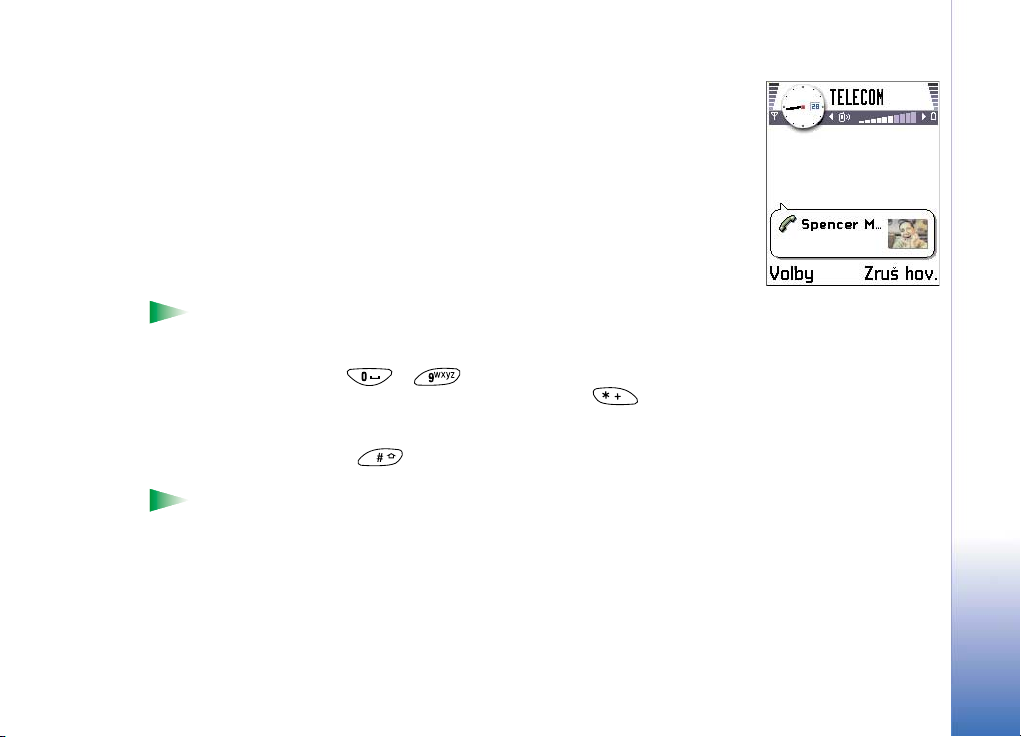
Voåby poèas hovoru
Mnohé voåby, ktoré mô¾ete vyu¾i» poèas hovoru, sú slu¾bami siete. Poèas hovoru získate
stlaèením Voåby prístup k niektorým z nasledujúcich volieb:
Stlmi» alebo Ozvuè, Ukonèi» akt. hovor, Ukonèi» v¹. hovory, Podr¾a» alebo Uvoåni», Nový hovor,
Konferenèný, Súkromie, Vyradi» úèastníka, Odpoveda» a Odmietnu».
Vymeni» umo¾òuje vzájomne zameni» aktívny a podr¾aný hovor
Prepoji» umo¾òuje prepoji» prichádzajúci alebo podr¾aný hovor s aktívnym hovorom a od
oboch hovorov sa odpoji».
Funkcia Posla» DTMF sa pou¾íva na vysielanie re»azcov DTMF tónov, napríklad hesiel alebo
èísel bankových úètov.
Výklad termínu: DTMF tóny sú tóny, ktoré poèujete pri stláèaní èíselných tlaèidiel
na klávesnici telefónu. DTMF tóny vám umo¾òujú komunikova» napríklad s odkazovými
schránkami a so systémami poèítaèovej telefónie.
1 Navoåte èíslice tlaèidlami - . Ka¾dé stlaèenie tlaèidla generuje DTMF
tón, ktorý sa vy¹le, ak je hovor aktívny. Opakovaným stláèaním mô¾ete zada»:
*, p (vlo¾í pribli¾ne dvojsekundovú pauzu pred alebo medzi DTMF znaky) a w (ak
pou¾ijete tento znak, zostávajúca èas» sekvencie sa nevy¹le, kým poèas hovoru znova
nestlaèíte Po¹li). Stlaèením vlo¾íte #.
2 Ak chcete tón odosla», stlaète OK.
Tip! Sekvenciu DTMF tónov mô¾ete ulo¾i» aj pre kartu kontaktu. Keï budete
kontaktu vola», budete môc» sekvenciu odosla». Pridajte DTMF tóny k telefónnemu
èíslu alebo do polí DTMF na karte kontaktu.
Nastavenia presmerovania hovorov
Keï je aktivovaná táto slu¾ba siete, mô¾ete presmerova» prichádzajúce hovory na iné èíslo,
napríklad na èíslo va¹ej odkazovej schránky. Ïal¹ie informácie si vy¾iadajte od svojho
poskytovateåa slu¾ieb.
Vá¹ telefón
Obrázok 3
Voåby pri prijatí hovoru:
Copyright © 2002 Nokia. All rights reserved.
19
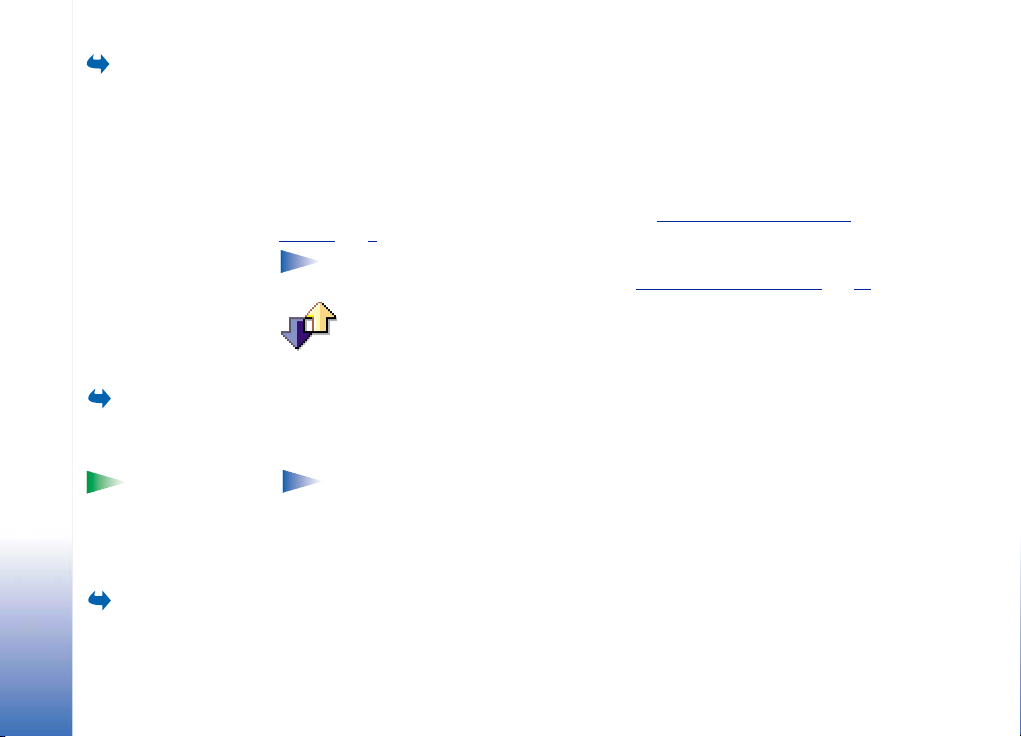
20
Vstúpte do Menu →
Nástroje →
Presmerovanie.
Vá¹ telefón
Prejdite do Menu →
Denník.
Tip! Ak si chcete
zobrazi» zoznam
odoslaných správ, prejdite
do Správy → Poslané.
Vstúpte do Menu →
Denník → Posled. hovory.
Copyright © 2002 Nokia. All rights reserved.
• Vyberte si niektorú z volieb presmerovania, napríklad vyberte Ak je obsadené, ak chcete,
aby sa presmerovali hovory, keï je va¹e èíslo obsadené, alebo prichádzajúce hovory,
ktoré odmietnete.
•Vyberte Voåby → Aktivova», ak chcete zapnú» príslu¹nú voåbu presmerovania, Zru¹i», ak
chcete voåbu presmerovania deaktivova», alebo Overi» stav, ak chcete skontrolova», èi je
presmerovanie aktivované alebo nie.
• Ak chcete zru¹i» v¹etky aktívne presmerovania, vyberte Voåby → Zru¹i» v¹. presmer..
Informácie o indikátoroch presmerovania nájdete v èasti ‘Indikátory, vz»ahujúce sa na
èinnosti’, str. 8.
Upozornenie: Blokovanie prichádzajúcich hovorov a presmerovanie hovorov
nemô¾u by» aktivované súèasne. Pozrite si èas» ‘Blok. hovorov (slu¾ba siete)’
, str. 42.
Denník - Register hovorov a hlavný
denník
V denníku mô¾ete sledova» telefónne hovory, krátke správy, paketové dátové spojenia a
faxové a dátové prenosy, zaregistrované telefónom. Denník si mô¾ete filtrova» a zobrazi» si
iba jeden typ udalostí, a na základe údajov z denníka si mô¾ete vytvára» nové karty
kontaktov.
Upozornenie: V hlavnom komunikaènom denníku sa spojenia s va¹ou vzdialenou
po¹tovou schránkou, centrom multimediálnych správ alebo WAP stránkami
zobrazujú ako dátové prenosy alebo paketové dátové spojenia.
Register posledných hovorov
Telefón zaznamenáva telefónne èísla neprijatých a prijatých hovorov a volané èísla, ako aj
pribli¾nú dµ¾ku a cenu va¹ich hovorov. Telefón registruje neprijaté a prijaté hovory iba ak
tieto funkcie podporuje sie» a ak je telefón zapnutý a nachádza sa v oblasti, obsluhovanej
sie»ou.
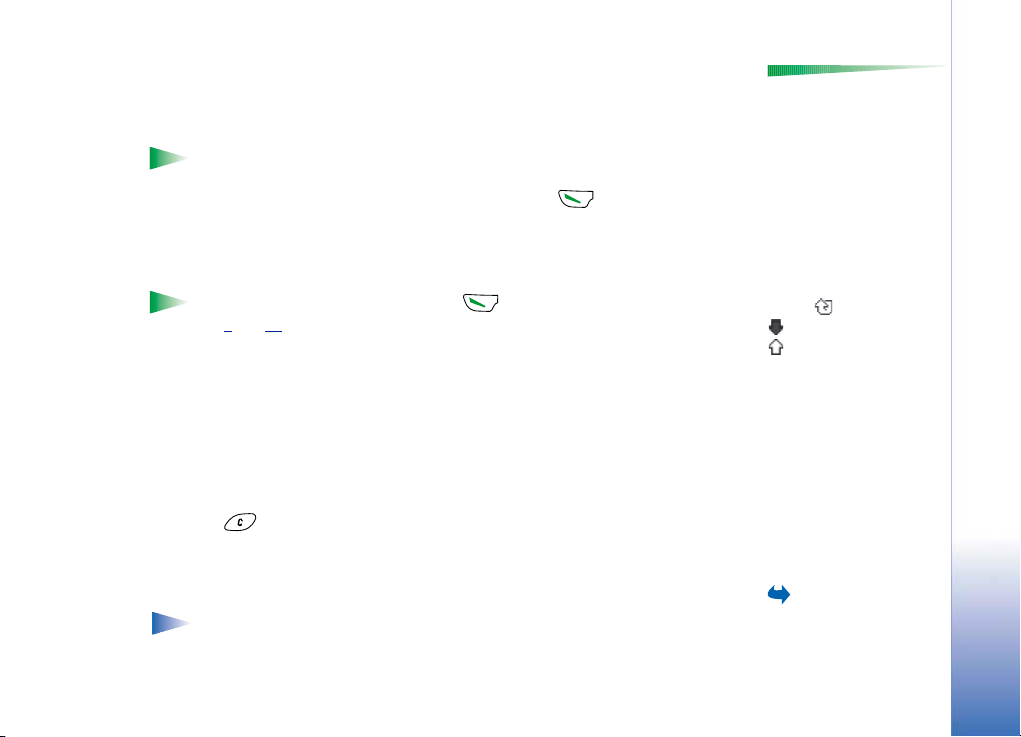
Neprijaté hovory a prijaté hovory
Ak si chcete prezrie» zoznam posledných 20 telefónnych èísel, z ktorých sa vám niekto
naposledy neúspe¹ne pokú¹al dovola» (slu¾ba siete), prejdite do Denník → Posled. hovory →
Neprijaté.
Tip! Keï sa v pohotovostnom re¾ime zobrazí upozornenie na neprijatý hovor,
mô¾ete stlaèením Uká¾ otvori» zoznam neprijatých hovorov. Ak chcete zavola»
naspä», prejdite na vybrané èíslo alebo meno a stlaète .
Ak si chcete prezrie» zoznam posledných 20 telefónnych èísel alebo mien, z ktorých ste
naposledy prijali hovor (slu¾ba siete), vstúpte do Denník → Posled. hovory → Prijaté hovory.
Volané èísla
Tip! V pohotovostnom re¾ime stlaèením otvoríte okno Volané èísla. Pozrite si
, str. 22.
obr. 4
Ak si chcete zobrazi» zoznam posledných 20 telefónnych èísel, ktoré ste naposledy volali
alebo sa pokú¹ali vola», prejdite do Denník → Posled. hovory → Volané èísla.
Vymazanie posledných hovorov
• Ak chcete vymaza» v¹etky zoznamy posledných hovorov, v hlavnom okne Posledné
hovory vyberte Voåby → Zmaza» posledné.
• Ak chcete vymaza» jeden z registrov hovorov, otvorte príslu¹ný register a vyberte Voåby
→ Zmaza» zoznam.
• Ak chcete vymaza» iba niektorú udalos», otvorte register, prejdite na vybranú udalos» a
stlaète .
Trvanie hovoru
Umo¾òuje vám zobrazi» si dµ¾ku va¹ich prichádzajúcich a odchádzajúcich hovorov.
Poznámka: Skutoèný èas, fakturovaný za hovory va¹ím poskytovateåom slu¾ieb,
mô¾e by» odli¹ný v závislosti od funkcií siete, zaokrúhåovania pri fakturácii ap.
Voåby v oknách Neprijaté,
Prijaté a Volané: Vola»,
Pou¾i» èíslo, Vymaza»,
Zmaza» zoznam, Prida» do
Kontaktov, Ukonèi».
Ikony: pre Neprijaté a
pre Prijaté hovory, a
pre Volané èísla.
Vstúpte do Menu →
Denník → Trvanie hovoru.
Vá¹ telefón
Copyright © 2002 Nokia. All rights reserved.
21
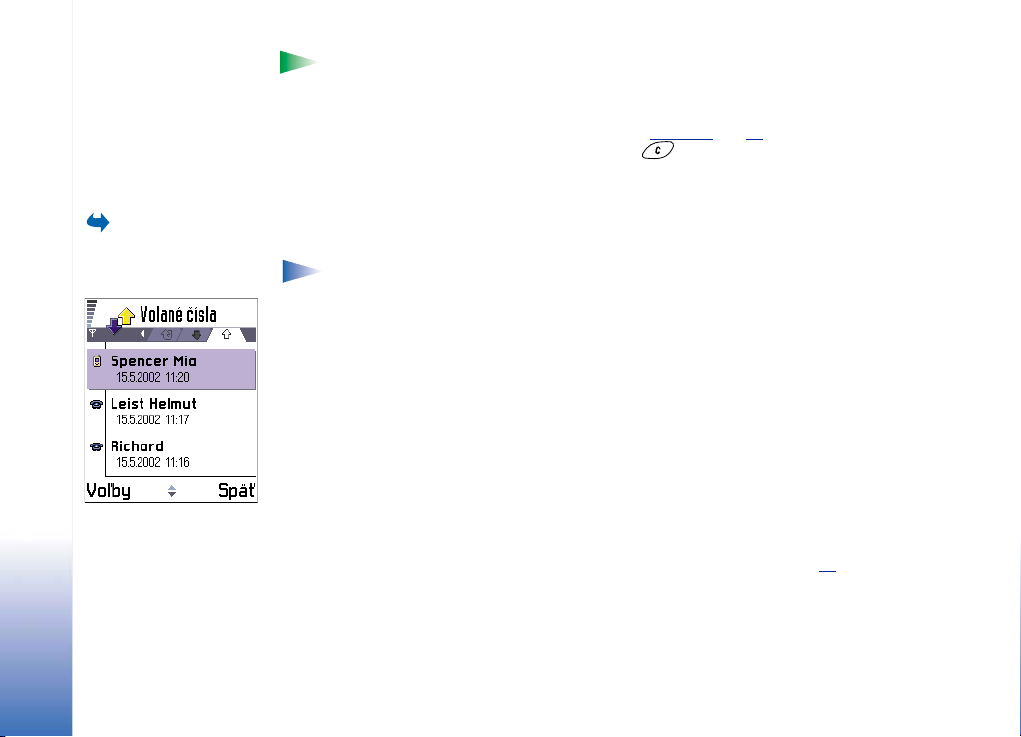
Vá¹ telefón
Prejdite do Denník →
Cena hovorov.
Obrázok 4
Okno Volané èísla.
Tip! Ak chcete, aby sa vám poèas prebiehajúceho hovoru zobrazil údaj meraèa dµ¾ky
hovoru, vyberte Voåby → Nastavenia → Ukáza» då¾ku hovoru → Áno.
Vymazanie poèítadiel dµ¾ky hovoru - Vyberte Voåby → Vynulova» meraèe. Na vykonanie
tejto operácie sa vy¾aduje blokovací kód, pozrite si èas» ‘Ochrana’
vymaza» iba niektorú udalos», prejdite na òu a stlaète .
, str. 38. Ak chcete
Cena hovoru (slu¾ba siete)
Funkcia Cena hovoru vám umo¾òuje zisti» si cenu posledného hovoru alebo v¹etkých
hovorov. Cena za hovory sa zobrazuje osobitne pre ka¾dú SIM kartu.
Poznámka: Skutoèná cena, fakturovaná za hovory a slu¾by va¹ím poskytovateåom
slu¾ieb, mô¾e by» odli¹ná v závislosti od funkcií siete, zaokrúhåovania pri fakturácii,
daní ap.
Limit ceny hovorov, nastavený poskytovateåom slu¾ieb
Vá¹ poskytovateå slu¾ieb mô¾e obmedzi» cenu va¹ich hovorov na isté mno¾stvo tarifných
alebo menových jednotiek. Keï je aktívny re¾im limitovanej tarifikácie, mo¾no telefonova»
iba pokým nedôjde k prekroèeniu prednastaveného kreditného limitu (limitu ceny) a ak ste
v sieti, ktorá podporuje limit ceny hovorov. Poèet zostávajúcich jednotiek sa zobrazuje
poèas hovoru a v pohotovostnom re¾ime. Po vyèerpaní tarifných jednotiek sa zobrazí
upozornenie Limit ceny hovorov dosiahnutý. Obrá»te sa na svojho poskytovateåa slu¾ieb po
informácie o re¾ime limitovanej tarifikácie a cenách tarifných jednotiek.
Zobrazenie ceny v tarifných alebo menových jednotkách
• Telefón mô¾ete nastavi», aby zobrazoval zostávajúci hovorový èas v tarifných
jednotkách alebo jednotkách meny. Potrebujete na to PIN2 kód, pozrite si str. 38
1 Vyberte Voåby → Nastavenia → Ukáza» cenu v. Voåby sú Mene a Jednotkách.
2 Ak vyberiete Mene, telefón vás vyzve zada» cenu jednotky. Zadajt e ce n u tar i f nej alebo
kreditnej jednotky pre svoju domácu sie» a stlaète OK.
3 Napí¹te názov meny. Pou¾ite trojpísmenovú skratku, napríklad FIM.
.
22
Copyright © 2002 Nokia. All rights reserved.
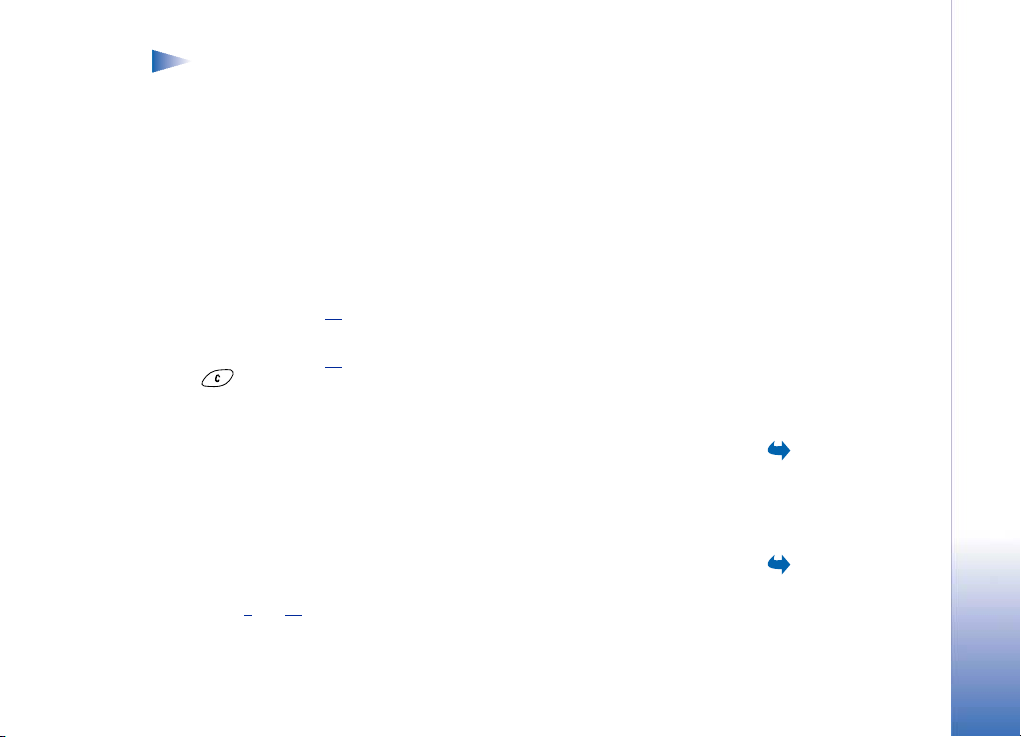
Poznámka: Keï u¾ z limitu nezostávajú ¾iadne hovorové alebo menové jednotky,
mô¾e sa da» vola» iba na tiesòové èíslo, naprogramované vo va¹om telefóne
(napríklad 112 alebo iné oficiálne tiesòové èíslo).
Ak si chcete sami nastavi» limit ceny hovorov
1 Vyberte Voåby → Nastavenia → Limit ceny hovoru → Zapnutý.
2 Telefón vás po¾iada o zadanie limitu v jednotkách. Na toto nastavenie mô¾e by»
potrebný PIN2 kód. V závislosti od nastavenia Ukáza» cenu v zadajte príslu¹ný poèet
tarifných alebo menových jednotiek.
Keï sa dosiahne limit ceny, ktorý ste si nastavili, poèítadlo sa zastaví na maximálnej
hodnote a zobrazí sa správa Vynulova» poèítadlo v¹etkých hovorov. Aby ste mohli ïalej
telefonova», prejdite do Voåby → Nastavenia → Limit ceny hovoru→ Vypnutý. Potrebujete na
to PIN2 kód, pozrite si str. 38
Vymazanie poèítadiel ceny hovoru - Vyberte Voåby → Vynulova» poèítadlá. Potrebujete na
to PIN2 kód, pozrite si str. 38
stlaète .
.
. Ak chcete vymaza» iba niektorú udalos», prejdite na òu a
Poèítadlo dát GPRS
Umo¾òuje vám zisti» si mno¾stvo dát, odoslaných a prijatých poèas paketových (GPRS)
dátových spojení. Poplatky za GPRS spojenia vám mô¾u by» úètované napríklad podåa
mno¾stva odoslaných a prijatých dát.
Prezeranie hlavného denníka
V hlavnom denníku uvidíte pre ka¾dú komunikaènú udalos» meno odosielateåa alebo
prijímateåa, jeho telefónne èíslo, meno poskytovateåa slu¾ieb alebo prístupové miesto.
Pozrite si obr. 5
, str. 24.
Vá¹ telefón
Prejdite do Denník →
Poèítadlo GPRS.
Prejdite do Menu →
Denník a posuòte
smerový ovládaè doprava.
Copyright © 2002 Nokia. All rights reserved.
23
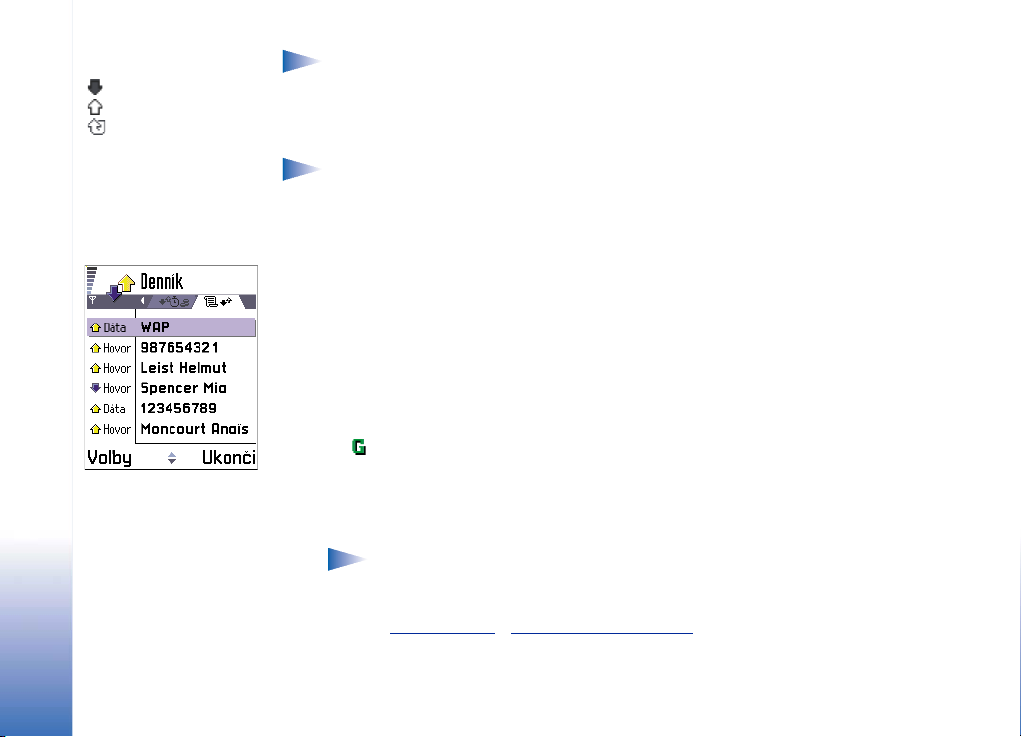
Ikony:
pre prichádzajúce,
pre odchádzajúce a
pre zme¹kané
komunikaèné udalosti.
Vá¹ telefón
Obrázok 5
Hlavný denník.
Upozornenie: Pri odosielaní správ prostredníctvom sie»ovej slu¾by krátkych správ
(SMS) mô¾e vá¹ telefón zobrazi» slovo „Poslaná". To znamená, ¾e vá¹ telefón odoslal
správu na èíslo centra správ, ktoré máte v telefóne naprogramované. Neznamená to
ale, ¾e správa bola prijatá urèeným adresátom. Viac podrobností o slu¾bách SMS
získate od svojho poskytovateåa slu¾ieb.
Upozornenie: Èiastoèné udalosti, ako sú krátke správy, odoslané vo viacerých
èastiach, a paketové dátové spojenia, sú zaznamenávané ako jedna komunikaèná
udalos».
Filtrovanie denníka
1 Vyberte Voåby → Filter. Otvorí sa zoznam filtrov.
2 Prejdite na niektorý filter a stlaète Zvoå.
Vymazanie obsahu denníka
• Ak chcete trvalo vymaza» celý obsah denníka, register Posledné hovory a výpisy o
doruèení z aplikácie Správy, vyberte Voåby → Zmaza» denník. Potvrïte stlaèením OK.
Poèítadlo paketových dát a meraè èasu spojenia
• Ak si chcete pozrie», koåko kilobajtov dát ste preniesli a ako dlho trvalo to-ktoré GPRS
spojenie, prejdite na niektorú Vstupnú alebo Výstupnú udalos» s ikonou prístupového
miesta a vyberte Voåby → Zobrazi» detaily.
Nastavenia denníka
•Vyberte Voåby → Nastavenia. Otvorí sa zoznam nastavení.
• Trvanie denníka - Udalosti denníka zostávajú v pamäti telefónu na urèený poèet dní a
po ich uplynutí sa automaticky vyma¾ú, aby sa uvoånila pamä».
Upozornenie: Ak vyberiete ®iadny denník, nenávratne sa vyma¾e celý obsah
denníka, register posledných hovorov a výpisy o doruèení v aplikácii Správy.
•O nastaveniach Trvanie hovoru, Ukáza» cenu v, Limit ceny hovoru sa viac dozviete
vèastiach ‘Trvanie hovoru’
tejto kapitoly.
a ‘Cena hovoru (slu¾ba siete)’ v predchádzajúcej èasti
24
Copyright © 2002 Nokia. All rights reserved.
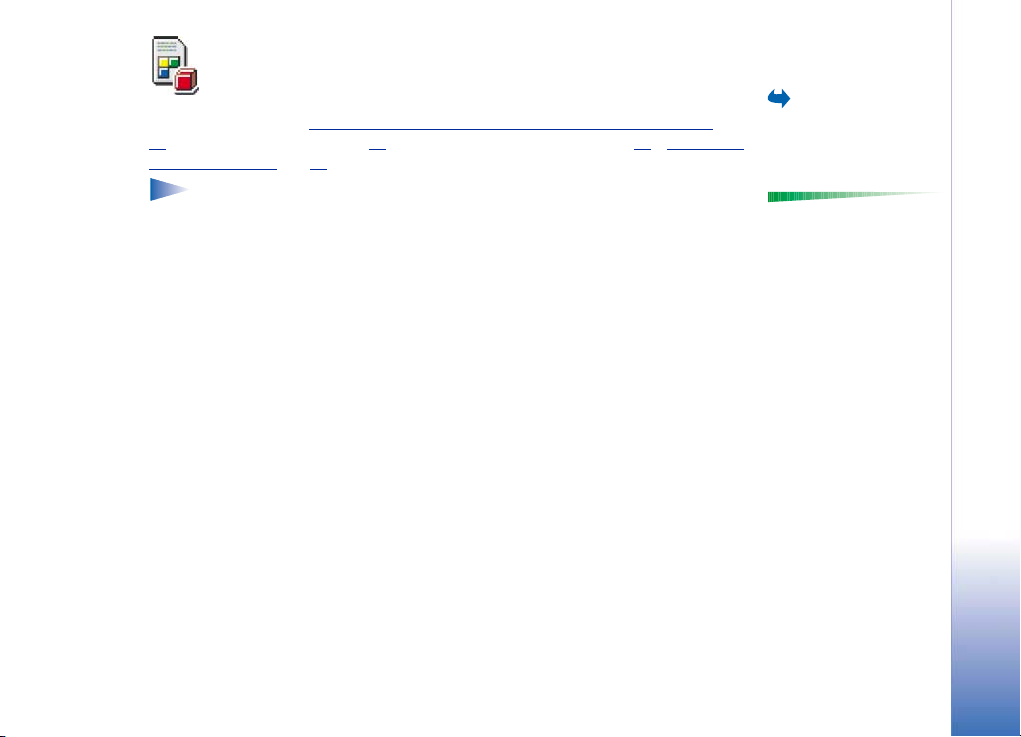
Zlo¾ka SIM
Va¹a SIM karta mô¾e poskytova» dodatoèné slu¾by, ku ktorým mô¾ete pristupova» v tejto
zlo¾ke. Pozrite si aj èasti ‘Kopírovanie kontaktov medzi SIM kartou a pamä»ou telefónu’
, „Potvrdenie SIM slu¾ieb”, str. 40, „Nastavenia pevného zoznamu’, str. 39 a ‘Prezeranie
44
správ na SIM karte’, str. 84.
Poznámka: Informácie o dostupnosti, cenách a pou¾ívaní SIM slu¾ieb si vy¾iadajte
od predajcu SIM karty, napríklad od operátora siete, poskytovateåa slu¾ieb alebo
iného predajcu.
• V adresári SIM si mô¾ete prezera» mená a èísla, ulo¾ené na SIM karte, mô¾ete ich
upravova» a pridáva» nové, a mô¾ete na ne vola».
, str.
Prejdite do Menu →
SIM.
Vá¹ telefón
Voåby v adresári SIM:
Otvori», Vola», Nový SIM
kontakt, Upravi», Vymaza»,
Oznaèi»/Neoznaèi», Kopír.
do Kontaktov, Moje èísla,
SIM detaily a Ukonèi».
Copyright © 2002 Nokia. All rights reserved.
25
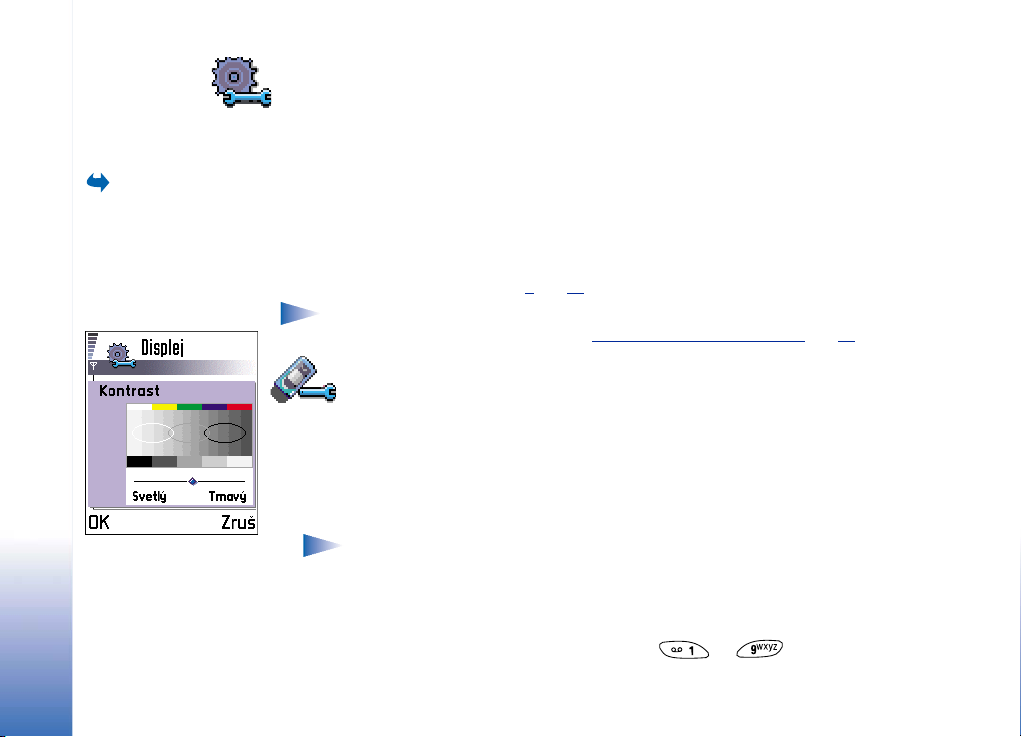
3. Nastavenia
26
Nastavenia
Vstúpte do Menu →
Nástroje → Nastavenia.
Obrázok 1
Nastavovací posuvník.
Copyright © 2002 Nokia. All rights reserved.
Úprava v¹eobecných nastavení
1 Prejdite na niektorú skupinu nastavení a stlaèením smerového ovládaèa ju otvorte.
2 Prejdite na nastavenie, ktoré chcete zmeni», a stlaèením smerového ovládaèa
• prepnite nastavenie, ak má iba dve voåby (Zapnuté/Vypnuté).
• otvorte zoznam volieb alebo editor.
• otvorte posuvník. Pohybom smerového ovládaèa doprava a doåava zvý¹ite, resp.
zní¾ite hodnotu, pozrite si obr. 1
Upozornenie: Niektoré nastavenia mô¾ete dosta» od svojho poskytovateåa slu¾ieb
vo forme textovej správy. Pozrite si èas» ‘Prijímanie inteligentných správ’
, str. 26.
, str. 77.
Nastavenia telefónu
V¹eobecné
• Jazyk telefónu - Mô¾ete zmeni» jazyk textov na displeji svojho telefónu. Táto zmena
ovplyvní aj formát dátumu a èasu a pou¾ité oddeåovaèe, napríklad vo výpoètoch. Vo
va¹om telefóne sú in¹talované tri jazyky. Ak vyberiete Automatický, vyberie telefón jazyk
podåa informácií na va¹ej SIM karte. Po zmene jazyka textov na displeji musíte telefón
re¹tartova».
Upozornenie: Zmena nastavení Jazyk telefónu alebo Jazyk pri písaní ovplyvòuje
ka¾dú aplikáciu vo va¹om telefóne a zostane v platnosti, a¾ kým tieto nastavenia
znova nezmeníte.
• Jazyk pri písaní - Mô¾ete trvalo zmeni» jazyk, pou¾ívaný pri písaní na va¹om telefóne.
Zmena jazyka ovplyvòuje
• znaky, dostupné pri stláèaní jednotlivých tlaèidiel ( – ),
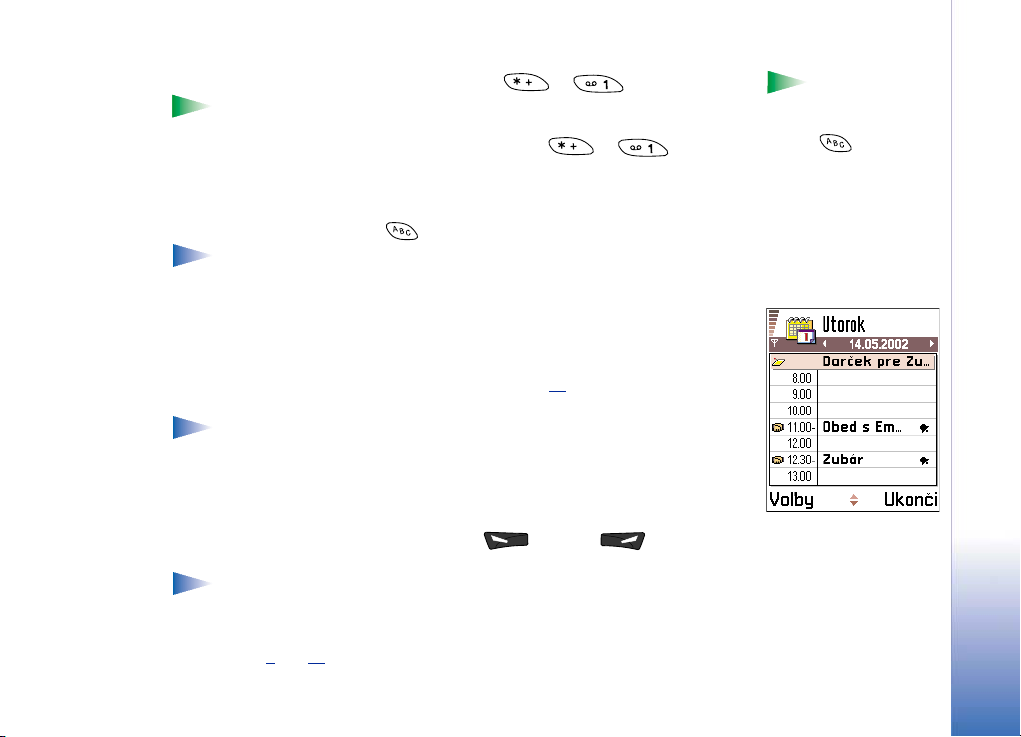
• slovník, pou¾ívaný pri prediktívnom písaní, a
• ¹peciálne znaky, dostupné pri stláèaní tlaèidiel a .
Príklad: Pou¾ívate telefón, kde sú texty na displeji v angliètine, ale chcete v¹etky
správy písa» po francúzsky. Po zmene jazyka bude slovník pre prediktívne písanie
vyhåadáva» francúzske slová a stláèaním tlaèidiel a získate
prístup k najbe¾nej¹ím francúzskym ¹peciálnym a interpunkèným znakom.
• Slovník - Ak chcete zapnú» alebo vypnú» prediktívne písanie textu (Zapnutý, resp.
Vypnutý) pre v¹etky editory v telefóne. Toto nastavenie mô¾ete zmeni» aj
z ktoréhokoåvek editora. Stlaète a vyberte Slovník → Zapnú» slovník alebo Vypnutý.
Upozornenie: Slovník pre prediktívne písanie nie je k dispozícii pre v¹etky jazyky.
• Uvítanie alebo logo - Stlaèením ovládaèa otvoríte nastavenie. Uvítanie alebo logo sa
krátko zobrazí v¾dy, keï zapnete telefón. Vyberte Predvolené, ak chcete pou¾i»
prednastavený obrázok alebo animáciu. Vyberte Text, ak chcete napísa» uvítaciu správu
(max. 50 písmen). Vyberte Snímka, ak chcete vybra» fotografiu z aplikácie Snímky.
• Pôvodné nast. telef. – Niektoré z nastavení mô¾ete vráti» na pôvodné hodnoty. Aby ste
to mohli urobi», potrebujete blokovací kód. Pozrite si str. 38
mô¾e zapnutie telefónu trva» dlh¹í èas.
Upozornenie: V¹etky dokumenty a súbory, ktoré ste vytvorili, ostanú nezmenené.
Pohotovostný re¾im
• Snímka na pozadí - Ktorýkoåvek obrázok mô¾ete nastavi» ako obrázok na pozadí
v pohotovostnom re¾ime. Vyberte Áno, ak chcete vybra» obrázok z aplikácie Snímky.
• Åavé tlaèidlo voåby a Pravé tlaèidlo voåby - Mô¾ete zmeni» skratky, ktoré sa
v pohotovostnom re¾ime zobrazujú nad åavým a pravým výberovým
tlaèidlom. Popri aplikáciách mô¾u skratky ukazova» aj na funkcie, napríklad Nová správa.
Upozornenie: Nemô¾ete pou¾i» skratku na aplikáciu, ktorú ste si nain¹talovali.
Displej
• Kontrast - Umo¾òuje nastavi» kontrast displeja na svetlej¹iu alebo tmav¹iu úroveò.
Pozrite si obr. 1
, str. 26.
. Po obnovení nastavení
Tip! Túto zmenu
mô¾ete urobi» aj
v niektorých editoroch.
Stlaète a vyberte
Jazyk pri písaní:.
Obrázok 2
Farebná ¹kála: Nokia
purpur.
Nastavenia
Copyright © 2002 Nokia. All rights reserved.
27
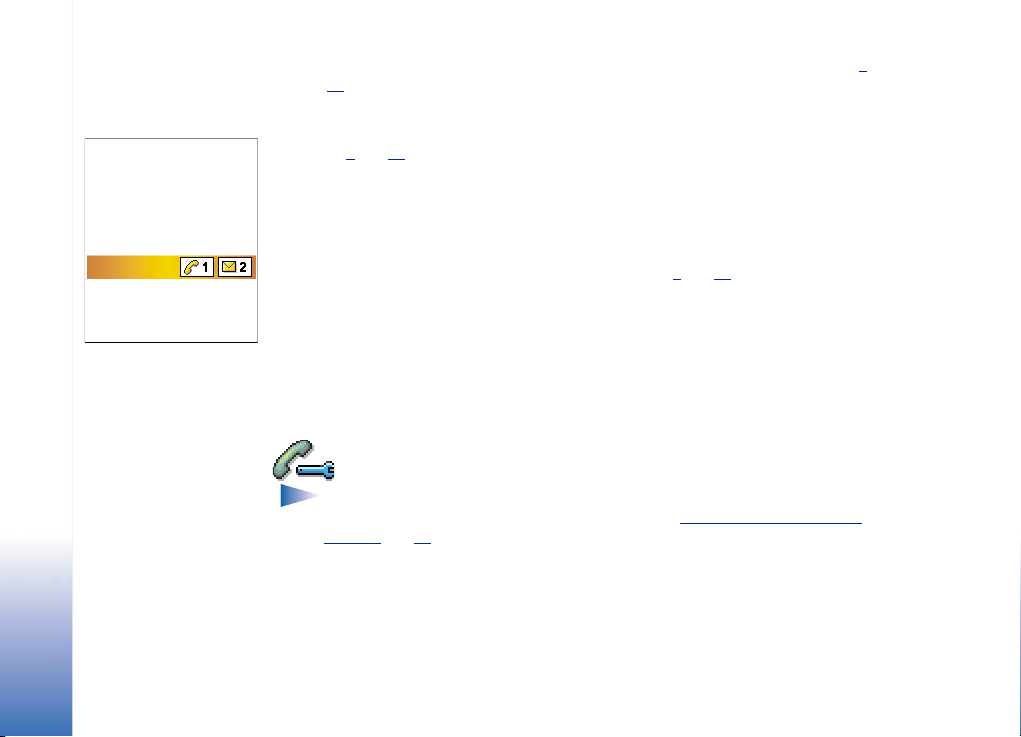
Nastavenia
Obrázok 3
©etriè displeja.
• Farebná ¹kála - Ak chcete zmeni» paletu farieb, pou¾ívaných na displeji. Pozrite si obr. 2,
• Èasový limit ¹etrièa - ©etriè displeja sa aktivuje po uplynutí èasového limitu ¹etrièa. Keï
• ©etriè displeja - Vyberte, èo sa má zobrazova» na li¹te ¹etrièa displeja: èas a dátum alebo
• Snímaè osvetlenia - Tento snímaè meria úroveò okolitého osvetlenia. Keï je snímaè
.
str. 27
je aktívny ¹etriè displeja, displej je prázdny a je zobrazená li¹ta ¹etrièa displeja. Pozrite
, str. 28.
si obr. 3
• Ak chcete deaktivova» ¹etriè displeja, stlaète ktorékoåvek tlaèidlo alebo otvorte
vysúvaciu klávesnicu. s
vami zadaný text. Umiestnenie a farba pozadia ¹etrièa displeja sa menia
v jednominútových intervaloch. ©etriè displeja sa takisto mení, aby informoval o poète
nových správ alebo zme¹kaných hovorov. Pozrite si obr. 3
osvetlenia aktívny a okolité svetlo je dostatoène jasné, osvetlenie displeja a tlaèidiel sa
automaticky vypne. Hodnoty Minimum a Maximum nastavujú citlivos» snímaèa
osvetlenia. Vyberte citlivos» Minimum, keï pou¾ívate telefón v interíéri a nechcete, aby
sa osvetlenie náhodne vypínalo. Vyberte Maximum, ak chcete ¹etri» batériu (osvetlenie
sa bude vypína» skôr). Vyberte Vypnutý, ak nechcete pou¾íva» snímaè osvetlenia;
osvetlenie displeja a tlaèidiel sa vypne, ak poèas 15 sekúnd nestlaèíte ¾iadne tlaèidlo.
, str. 28.
Nastavenia hovoru
Upozornenie: Ak chcete zmeni» nastavenia presmerovania hovorov, prejdite do
Menu → Nástroje → Presmerovanie. Pozrite si èas» ‘Nastavenia presmerovania
hovorov’, str. 19.
Posla» moje èíslo
• Táto slu¾ba siete vám umo¾òuje nastavi», èí sa má va¹e èíslo zobrazova» úèastníkovi,
ktorého voláte (Áno) alebo má pred ním osta» utajené (Nie). Túto hodnotu mô¾e nastavi»
aj vá¹ operátor alebo poskytovateå slu¾ieb pri aktivácii (Nastavené sie»ou).
28
Copyright © 2002 Nokia. All rights reserved.
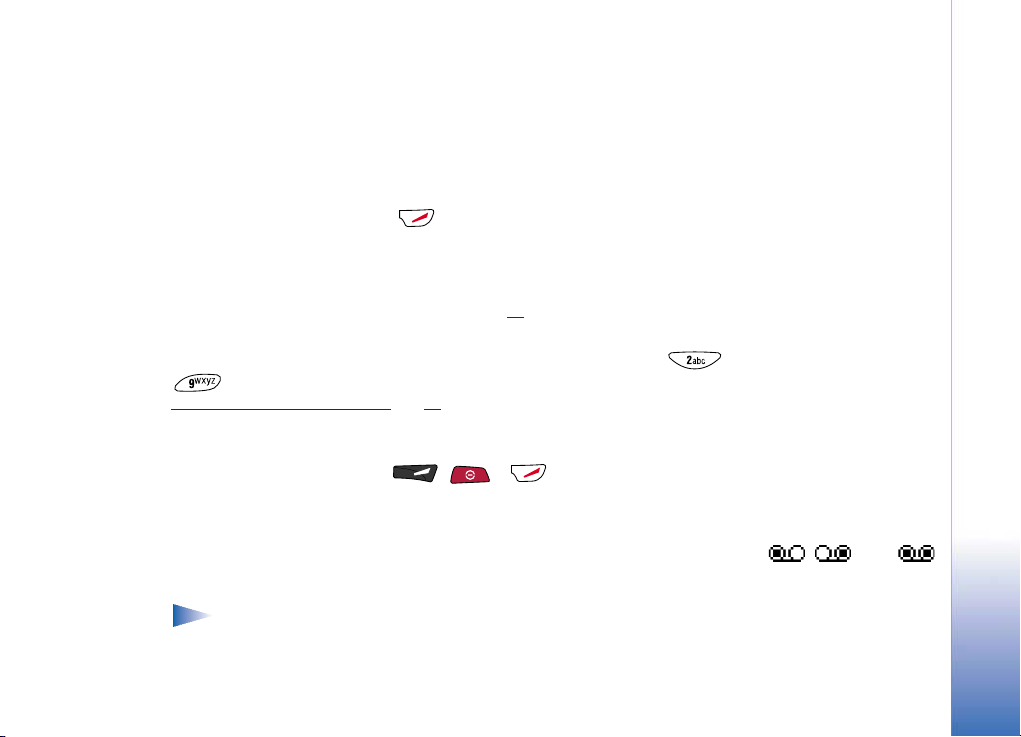
Èakajúci hovor: (slu¾ba siete)
• Sie» vás bude upozoròova» na nový prichádzajúci hovor v èase, keï máte na telefóne
iný hovor. Vyberte: Aktivova», ak si od siete chcete vy¾iada», aby aktivovala funkciu
èakania na hovor, Zru¹i», ak chcete, aby sie» deaktivovala funkciu èakania na hovor,
alebo Overi» stav, ak chcete zisti», èi je funkcia aktívna alebo nie.
Auto opakovanie
• Keï je toto nastavenie aktivované, vykoná telefón po neúspe¹nom pokuse o spojenie do
desa» ïal¹ích pokusov. Stlaèením automatické opakovanie voåby zastavíte.
Súhrnné info hovoru
• Aktivujte toto nastavenie, ak chcete, aby telefón krátko zobrazil dµ¾ku a cenu
predchádzajúceho hovoru. Aby sa zobrazila cena hovoru, musí by» na va¹ej SIM karte
aktivovaná funkcia Limit ceny hovoru. Pozrite si str. 22
Rýchla voåba
•Vyberte Zapnutá a budete môc» na èísla, priradené tlaèidlám rýchlej voåby ( –
Príjem åub. tlaèidlom
•Vyberte Zapnutý, a budete môc» prija» prichádzajúci hovor krátkym stlaèením
Pou¾ívaná linka (slu¾ba siete)
• Toto nastavenie sa zobrazuje iba ak SIM karta podporuje dve úèastnícke èísla, teda dve
) vola» stlaèením a pridr¾aním príslu¹ného tlaèidla. Pozrite si tie¾ èas»
‘Priradenie tlaèidiel rýchlej voåby’
åubovoåného tlaèidla s výnimkou , a .
telefónne linky. Vyberte, ktorá telefónna linka (Linka 1 alebo Linka 2) sa má pou¾íva» pre
volanie a odosielanie krátkych správ. Hovory mô¾ete prijíma» na oboch linkách,
nezávisle od zvolenej linky.
Upozornenie: Ak vyberiete Linka 2 a nemáte objednanú túto slu¾bu siete,
nebudete môc» z telefónu vola».
, str. 49.
.
Nastavenia
Indikátory odkazov:
, , alebo
sa zobrazujú, ak máte
jeden alebo niekoåko
odkazov.
Copyright © 2002 Nokia. All rights reserved.
29
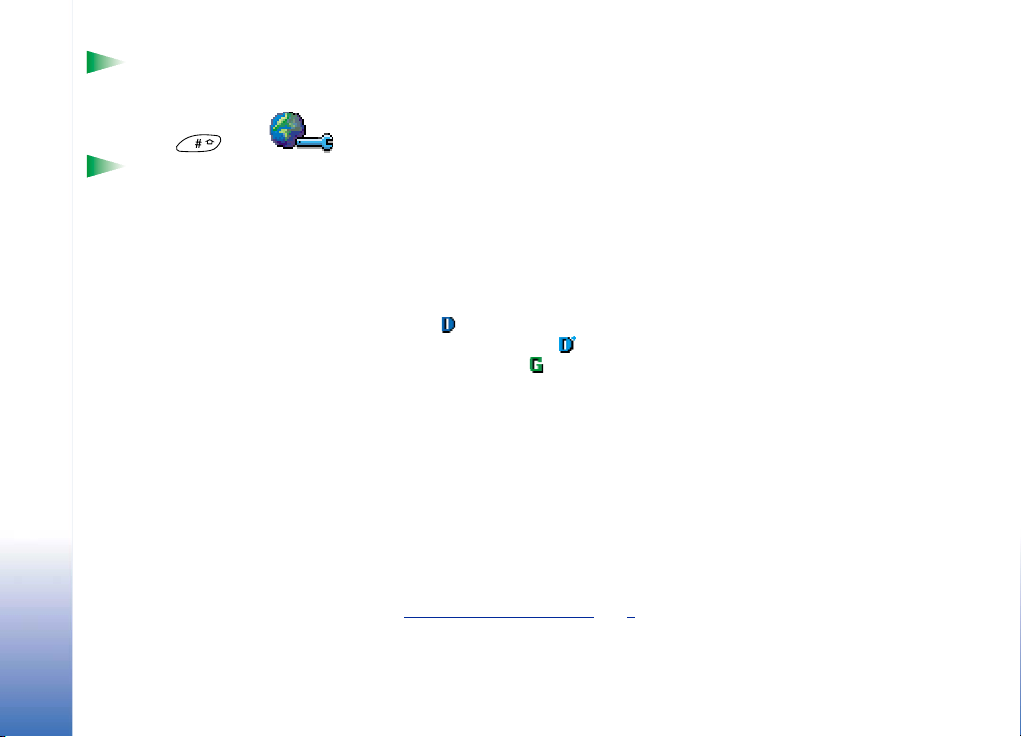
Tip: Medzi
telefónnymi linkami
mô¾ete v pohotovostnom
re¾ime prepnú» stlaèením
a pridr¾aním .
Nastavenia
Výklad termínu:
Prístupové miesto Miesto, v ktorom sa vá¹
telefón pripája k
Internetu
prostredníctvom
dátového prenosu alebo
paketového dátového
spojenia. Prístupové
miesto mô¾e poskytnú»
napríklad komerèný
poskytovateå slu¾ieb
Internetu (ISP),
poskytovateå WAP
slu¾ieb, alebo operátor
siete.
Ak chcete zabráni» prepínaniu liniek, vyberte Zmena linky → Neaktívna, ak túto mo¾nos»
podporuje va¹a SIM karta. Na zmenu tohoto nastavenia potrebujete PIN2 kód.
Nastavenia spojenia
V¹eobecné informácie o dátových spojeniach a
prístupových miestach
Ak chcete definova» nastavenia pre prístupové miesta, prejdite do Nastavenia →
Nastavenia spojenia→ Miesta prístupu.
Pre pripojenie k prístupovému miestu je potrebné dátové spojenie. Vá¹ telefón podporuje
tri druhy dátových spojení:
• dátový prenos GSM ( ),
• vysokorýchlostný dátový prenos GSM ( ) a
• paketové dátové (GPRS) spojenie ( ).
Mô¾ete definova» tri rôzne druhy prístupových miest: Prístupové miesto pre MMS,
prístupové miesto pre WAP a prístupové miesto pre Internet (IAP). Informujte sa u svojho
poskytovateåa slu¾ieb, aké prístupové miesto je potrebné pre slu¾bu, ktorú chcete vyu¾íva».
Nastavenia prístupových miest musíte definova», ak chcete napríklad
• odosiela» a prijíma» multimediálne správy,
• odosiela» a prijíma» elektronickú po¹tu,
• nahráva» Java™ aplikácie,
• pou¾i» Prená¹aè snímok, alebo
• prezera» si WAP stránky, alebo
• pou¾íva» svoj telefón ako modem.
Pozrite si tie¾ èas» ‘Indikátory dátových spojení’
, str. 9.
30
Copyright © 2002 Nokia. All rights reserved.
